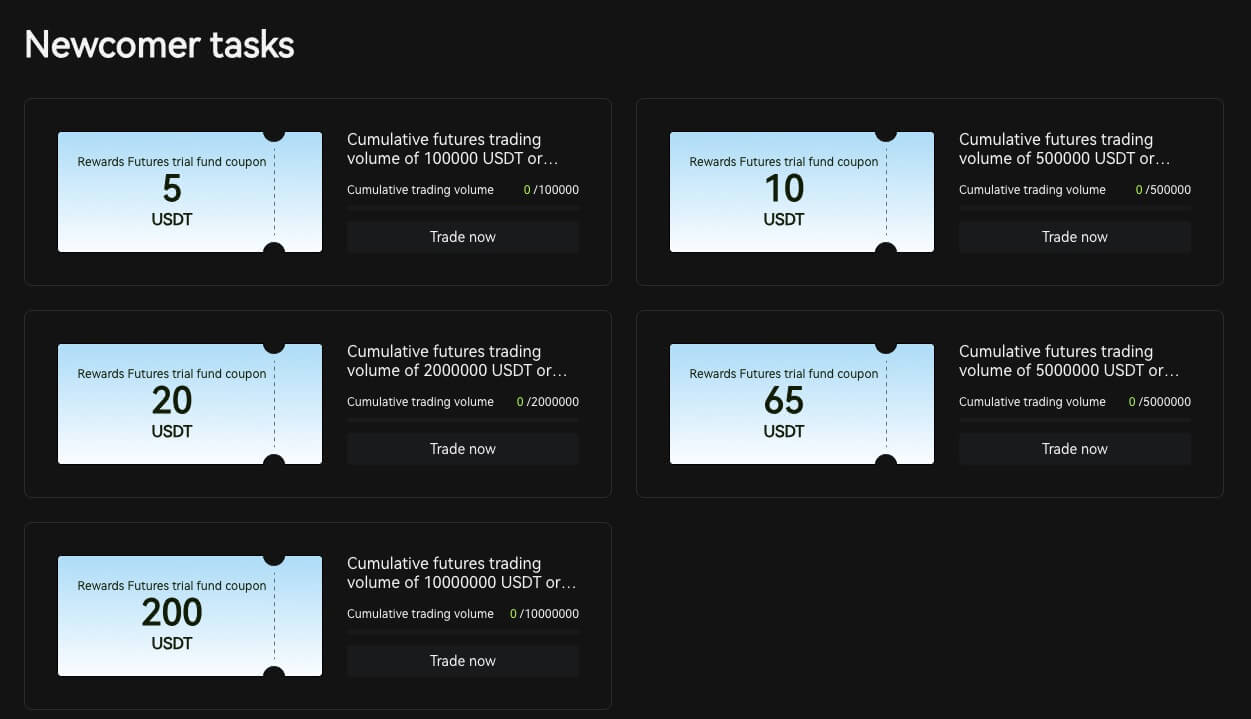Sådan åbner du en konto og logger ind på Bitunix
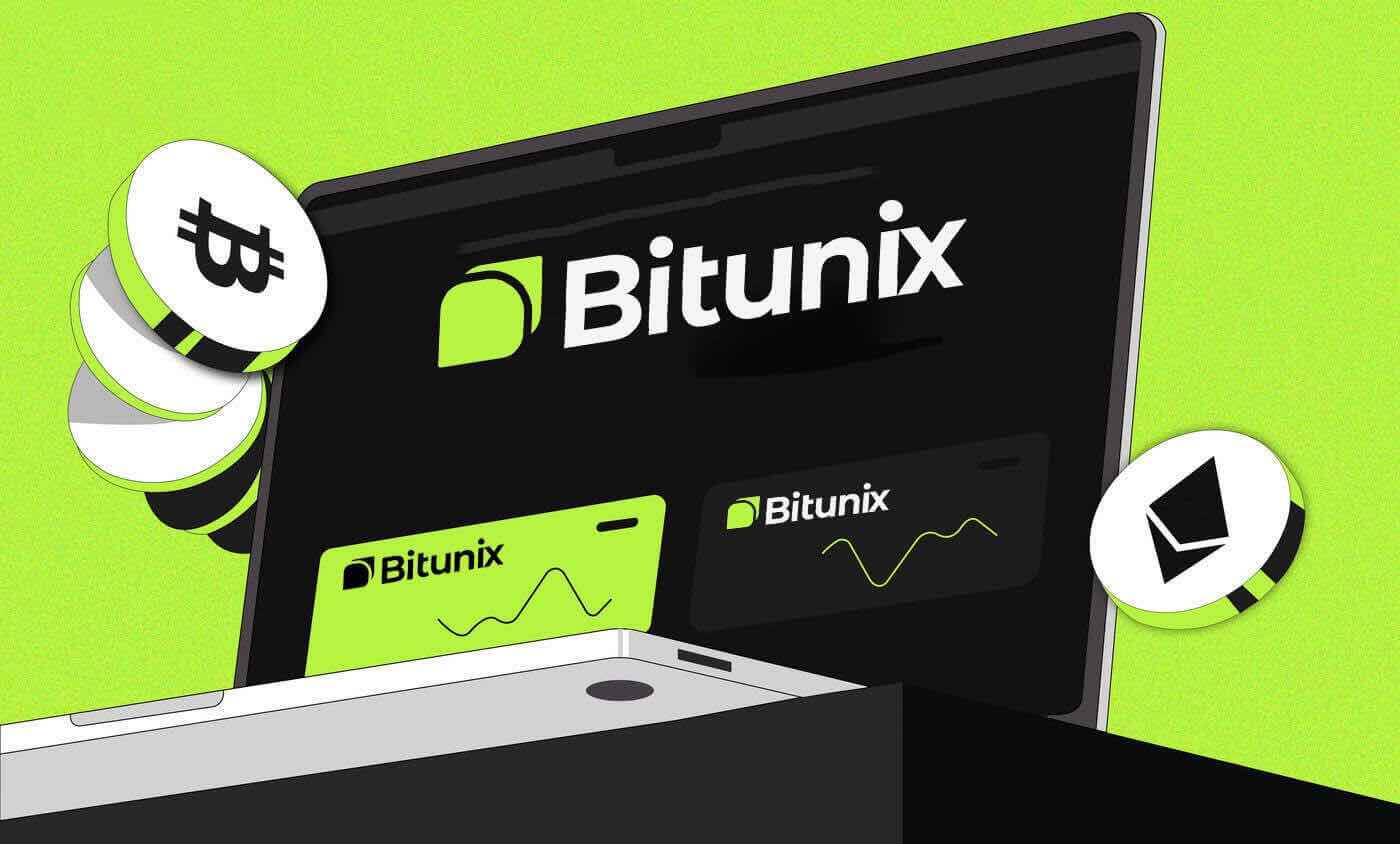
Sådan åbner du en konto på Bitunix
Åbn en Bitunix-konto med telefonnummer eller e-mail
1. Gå til Bitunix og klik på [ Tilmeld dig ]. 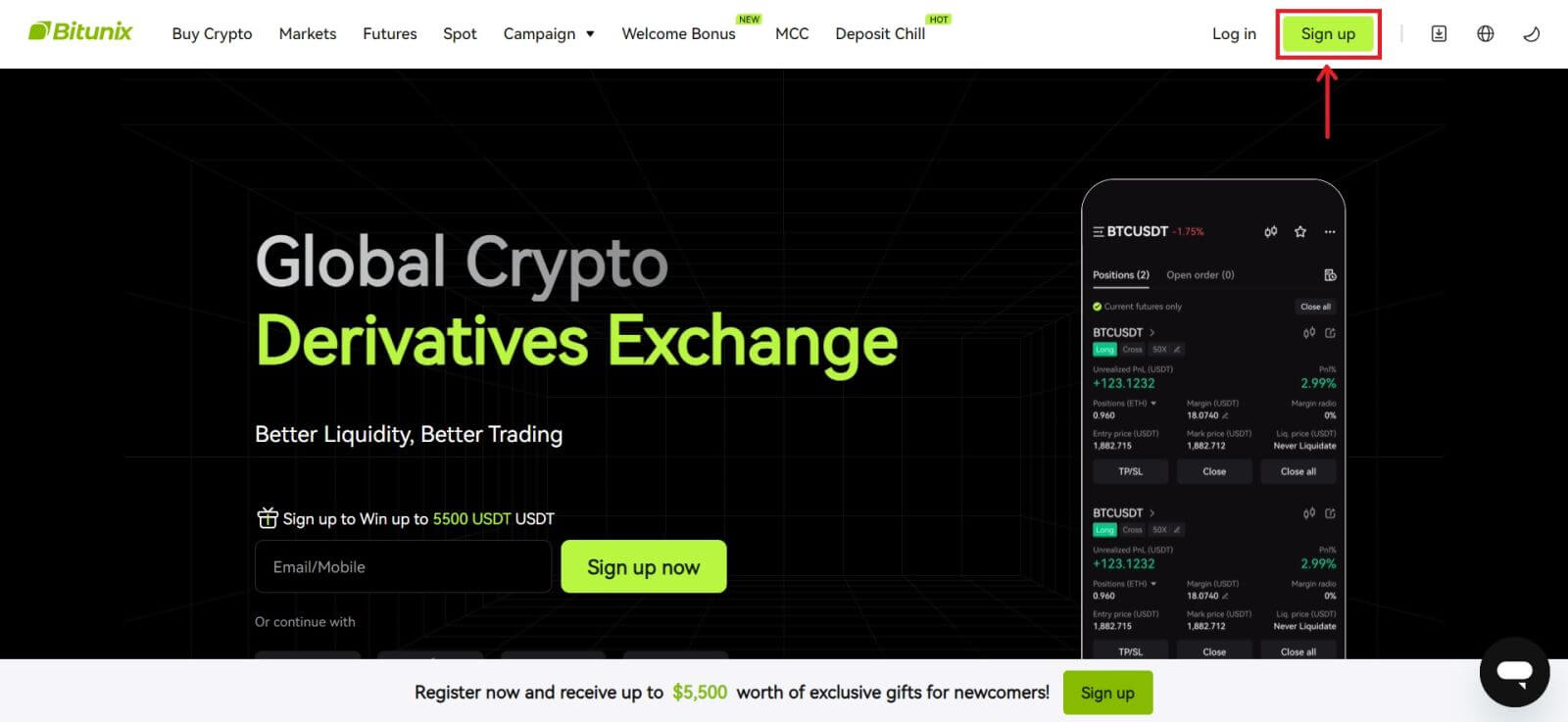 2. Vælg en registreringsmetode. Du kan tilmelde dig med din e-mailadresse, dit telefonnummer, Google eller Apple. (Facebook og X er i øjeblikket ikke tilgængelige for denne app).
2. Vælg en registreringsmetode. Du kan tilmelde dig med din e-mailadresse, dit telefonnummer, Google eller Apple. (Facebook og X er i øjeblikket ikke tilgængelige for denne app). 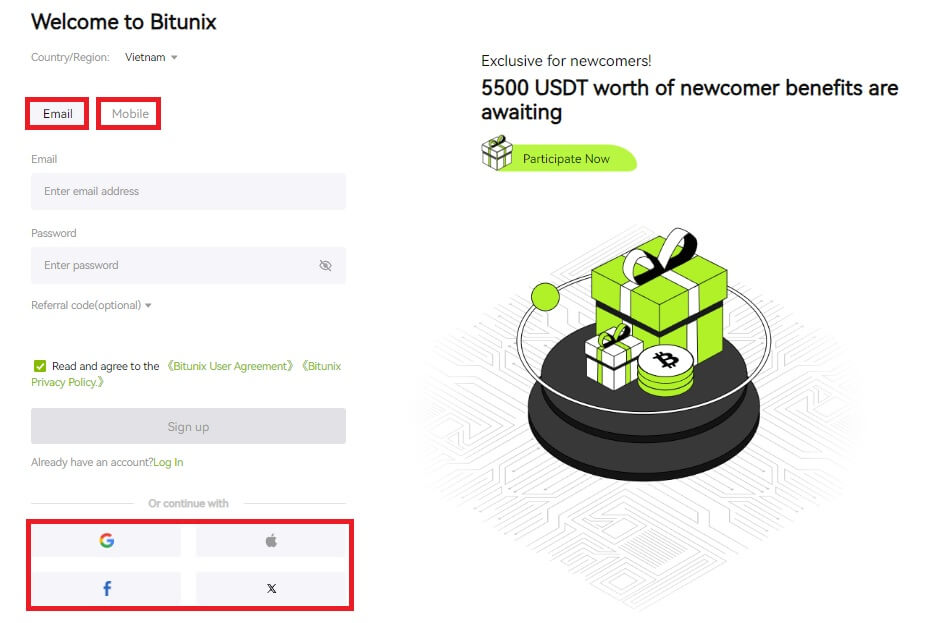 3. Vælg [E-mail] eller [Telefonnummer], og indtast din e-mail-adresse/telefonnummer. Opret derefter en sikker adgangskode til din konto.
3. Vælg [E-mail] eller [Telefonnummer], og indtast din e-mail-adresse/telefonnummer. Opret derefter en sikker adgangskode til din konto.
Bemærk:
Din adgangskode skal indeholde 8-20 tegn med store bogstaver, små bogstaver og tal.
Læs og accepter servicevilkårene og privatlivspolitikken, og klik derefter på [Tilmeld]. 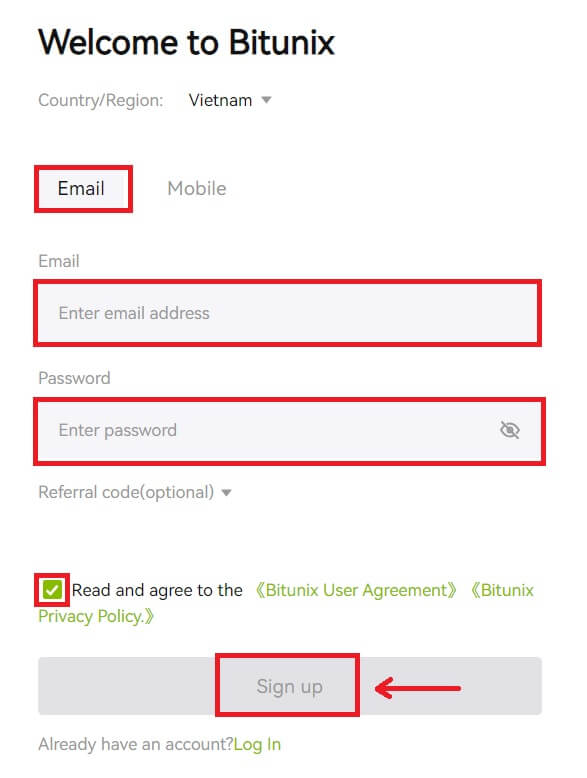
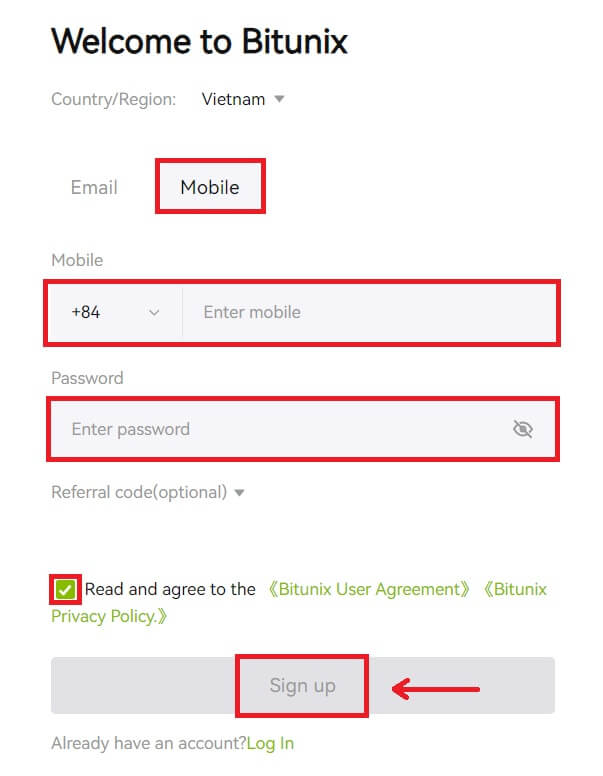 4. Gennemfør bekræftelsesprocessen, og du vil modtage en 6-cifret bekræftelseskode i din e-mail eller telefon. Indtast koden, og klik på [Access Bitunix].
4. Gennemfør bekræftelsesprocessen, og du vil modtage en 6-cifret bekræftelseskode i din e-mail eller telefon. Indtast koden, og klik på [Access Bitunix]. 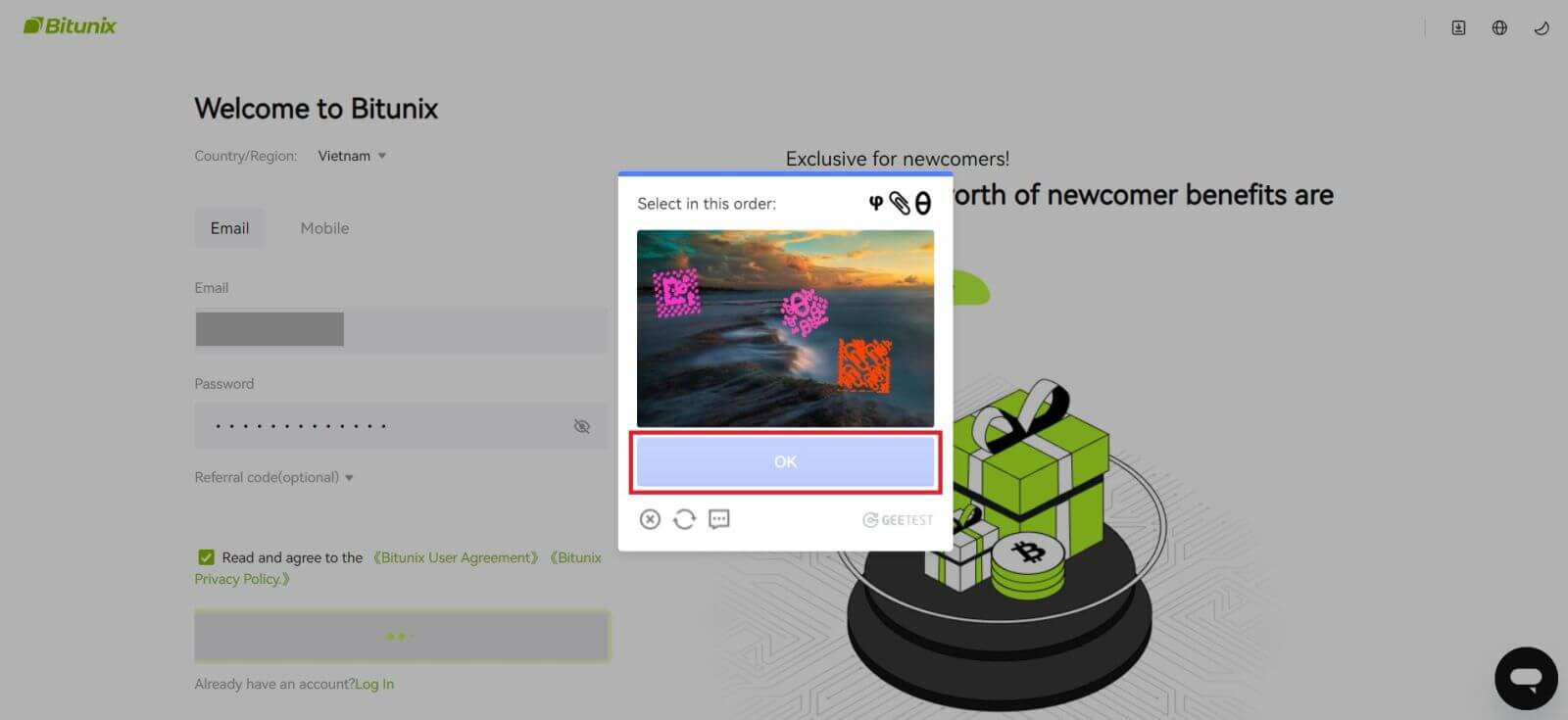
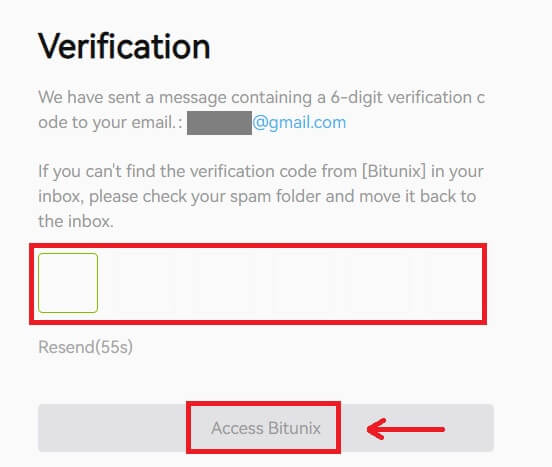
5. Tillykke, du har registreret dig på Bitunix. 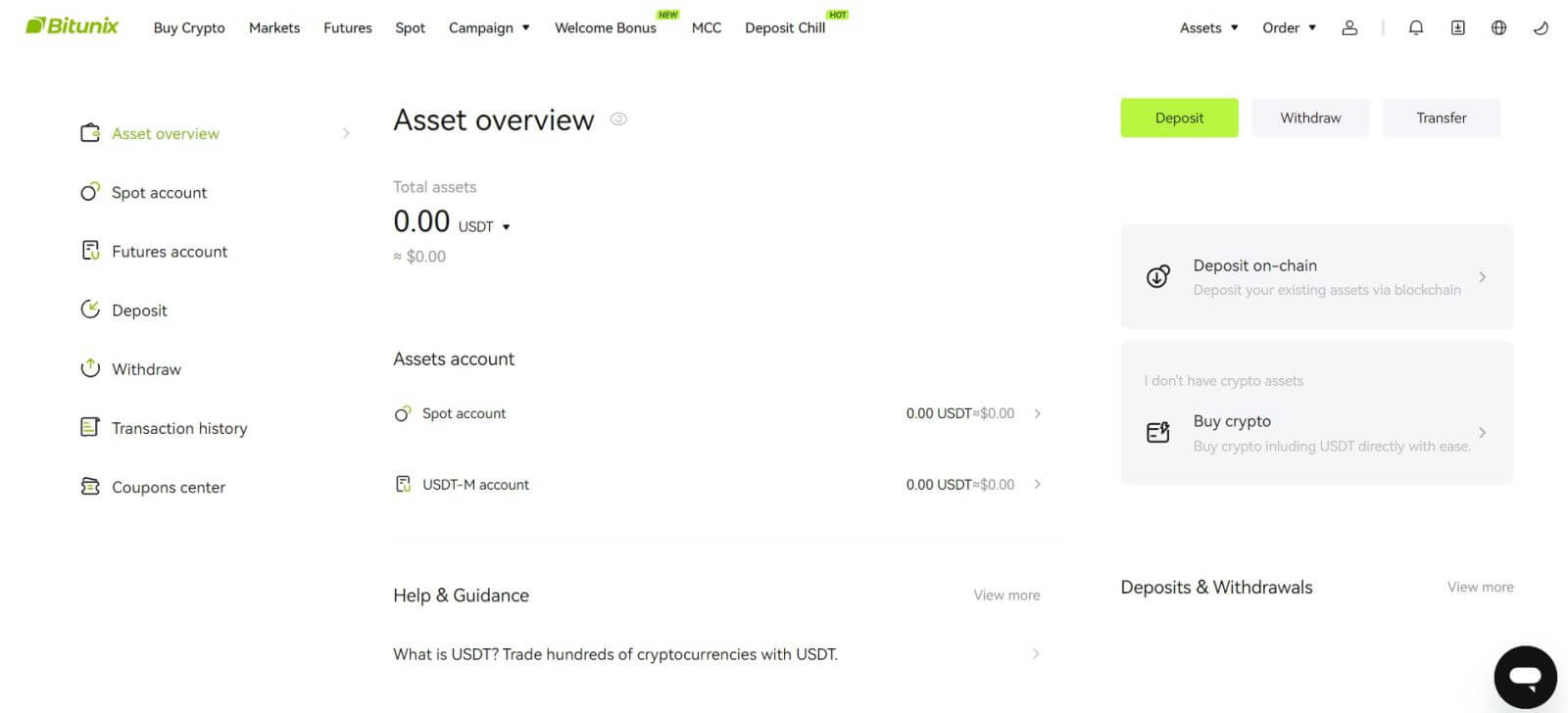
Åbn en Bitunix-konto hos Apple
1. Alternativt kan du tilmelde dig ved hjælp af Single Sign-On med din Apple-konto ved at besøge Bitunix og klikke på [ Tilmeld ]. 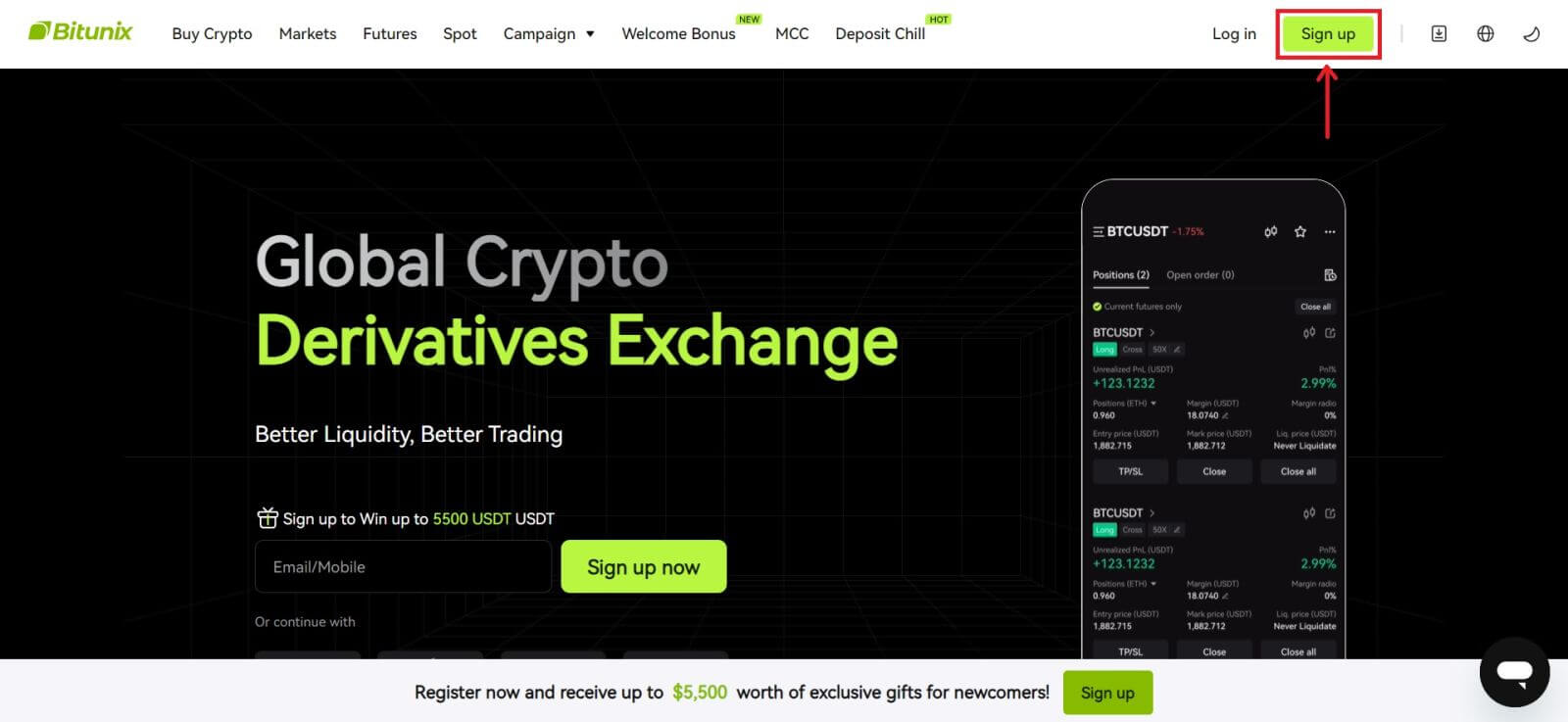 2. Vælg [Apple], et pop op-vindue vises, og du vil blive bedt om at logge ind på Bitunix ved hjælp af din Apple-konto.
2. Vælg [Apple], et pop op-vindue vises, og du vil blive bedt om at logge ind på Bitunix ved hjælp af din Apple-konto. 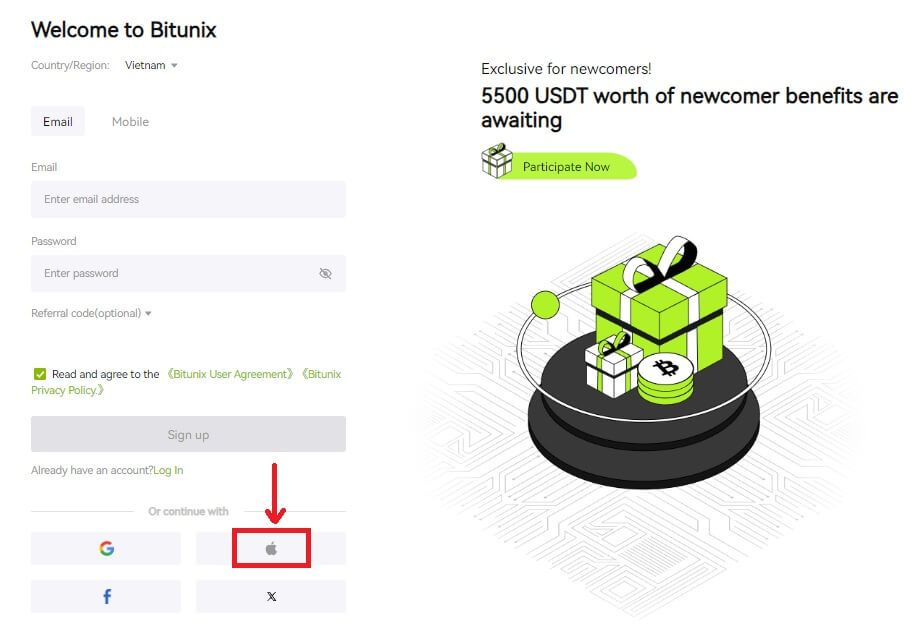 3. Indtast dit Apple-id og din adgangskode for at logge på Bitunix.
3. Indtast dit Apple-id og din adgangskode for at logge på Bitunix. 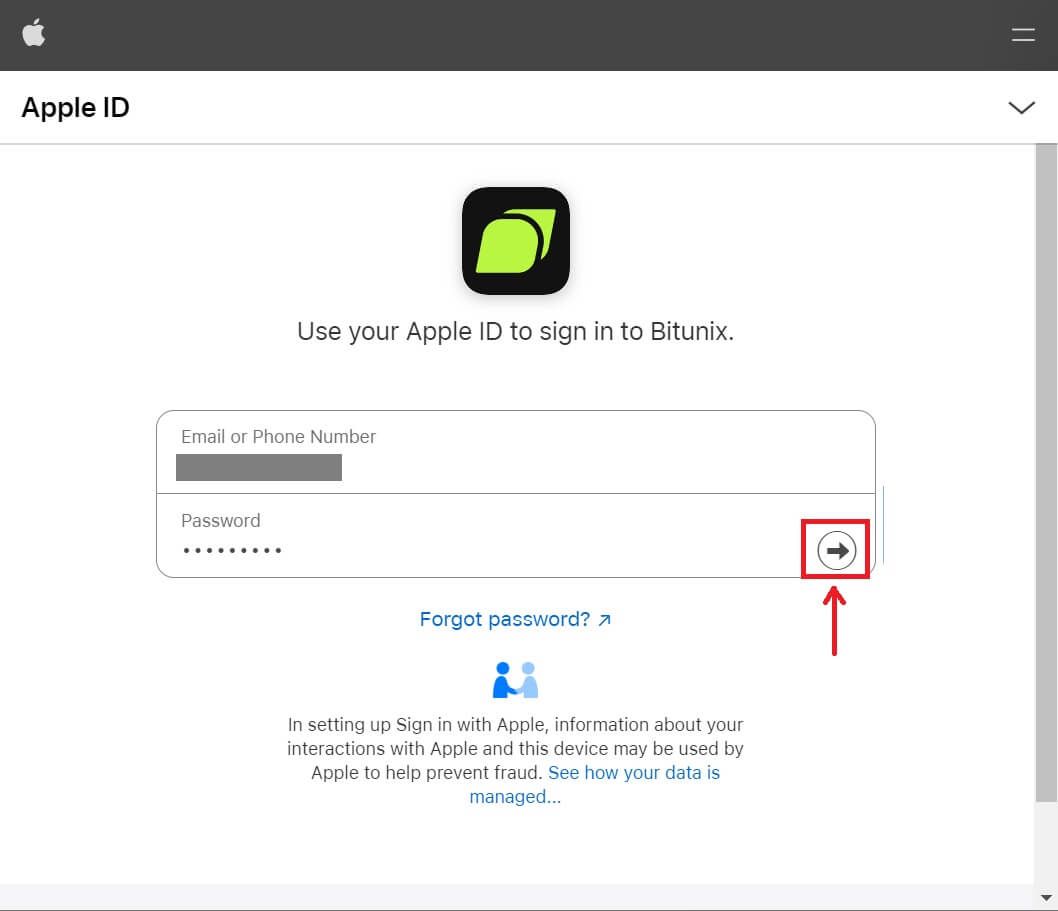 Klik på [Fortsæt], og indtast bekræftelseskoden.
Klik på [Fortsæt], og indtast bekræftelseskoden. 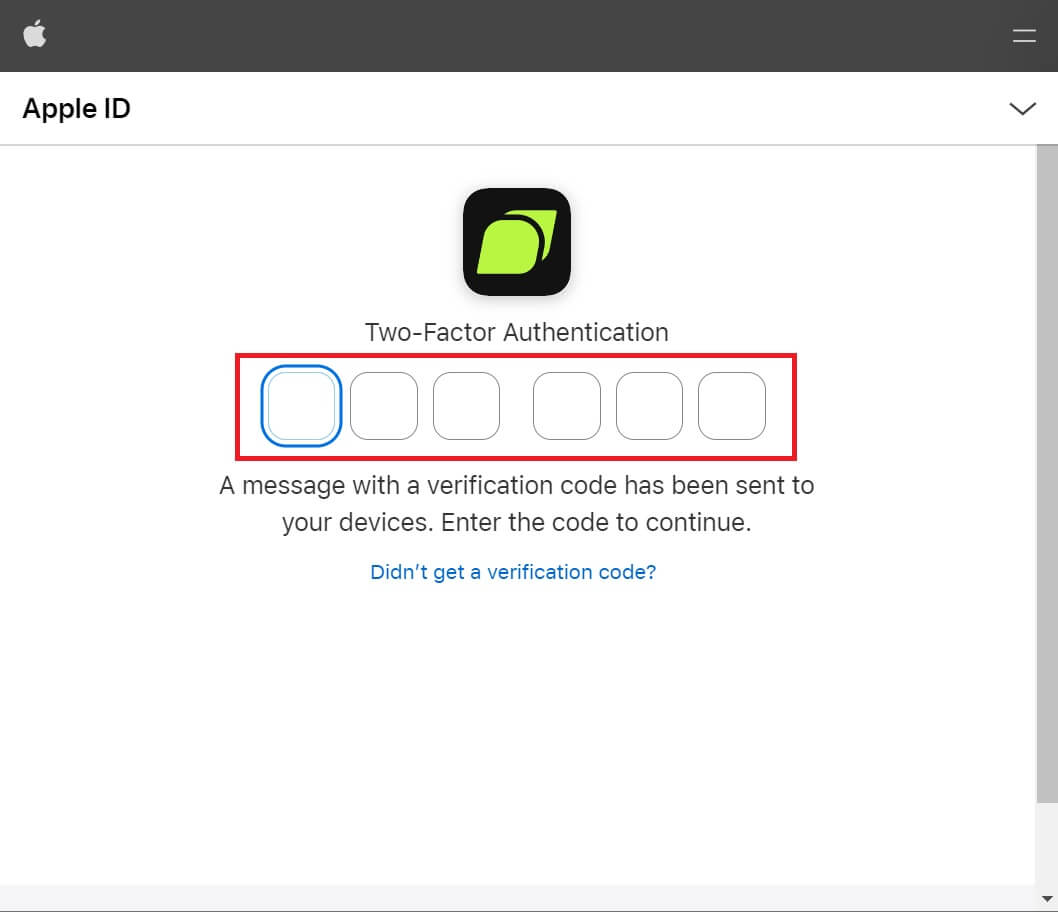 4. Når du har logget ind, vil du blive omdirigeret til Bitunix-webstedet. Udfyld dine oplysninger, læs og accepter servicevilkårene og privatlivspolitikken, og klik derefter på [Tilmeld].
4. Når du har logget ind, vil du blive omdirigeret til Bitunix-webstedet. Udfyld dine oplysninger, læs og accepter servicevilkårene og privatlivspolitikken, og klik derefter på [Tilmeld]. 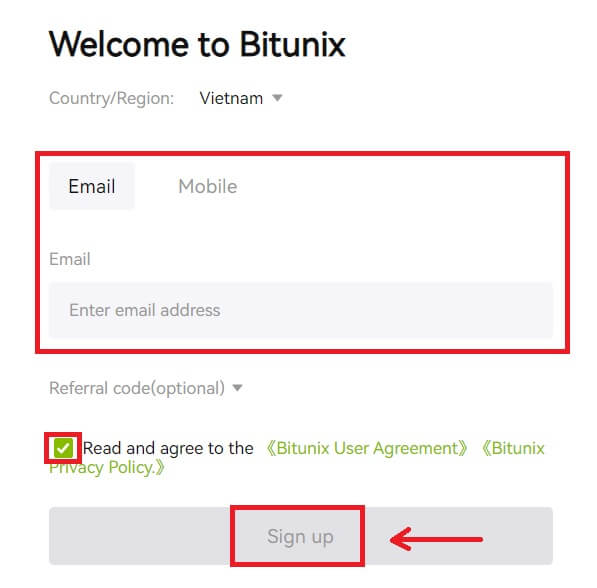
5. Tillykke! Du har oprettet en Bitunix-konto. 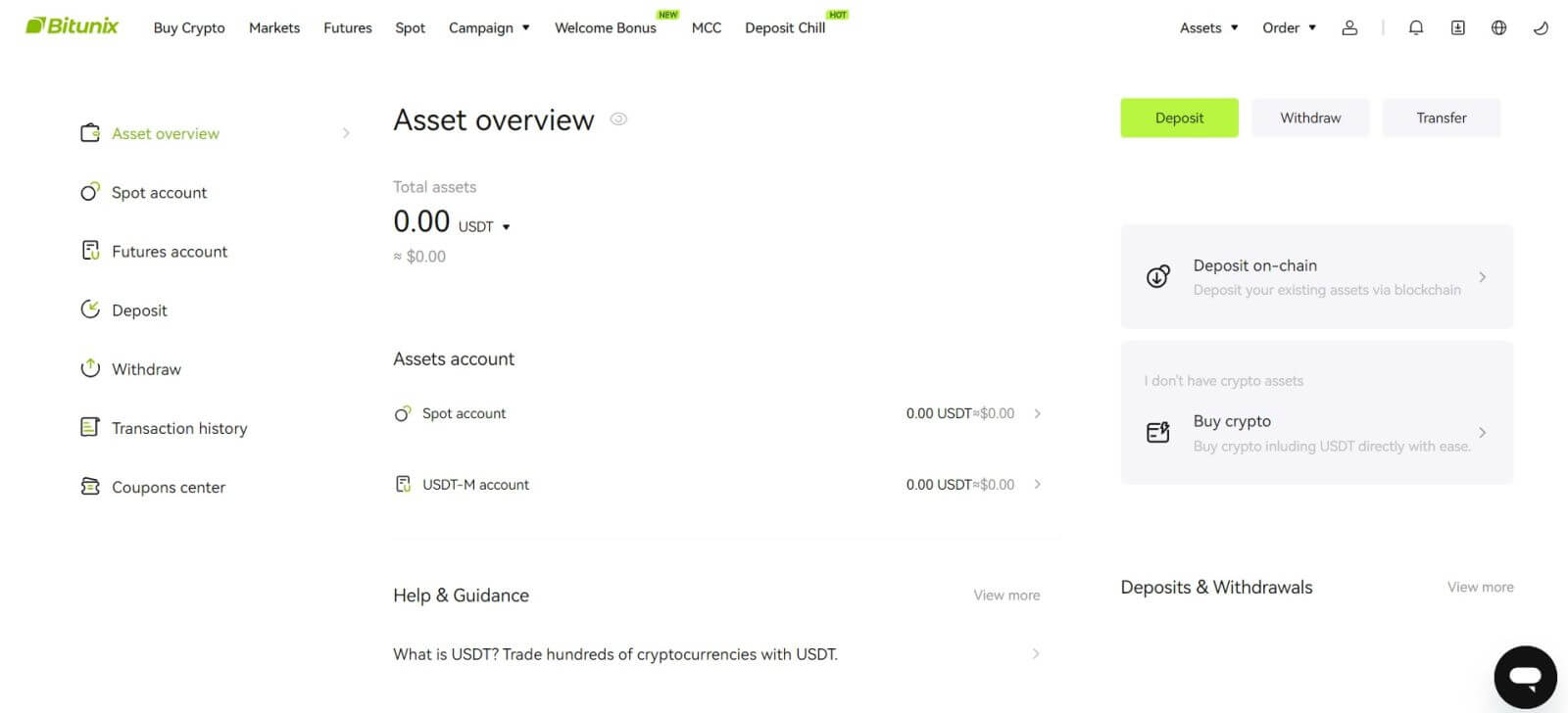
Åbn en Bitunix-konto med Gmail
Desuden kan du oprette en Bitunix-konto via Gmail. Hvis du ønsker at gøre det, skal du følge disse trin:
1. For det første skal du gå over til Bitunix og klikke på [ Tilmeld dig ]. 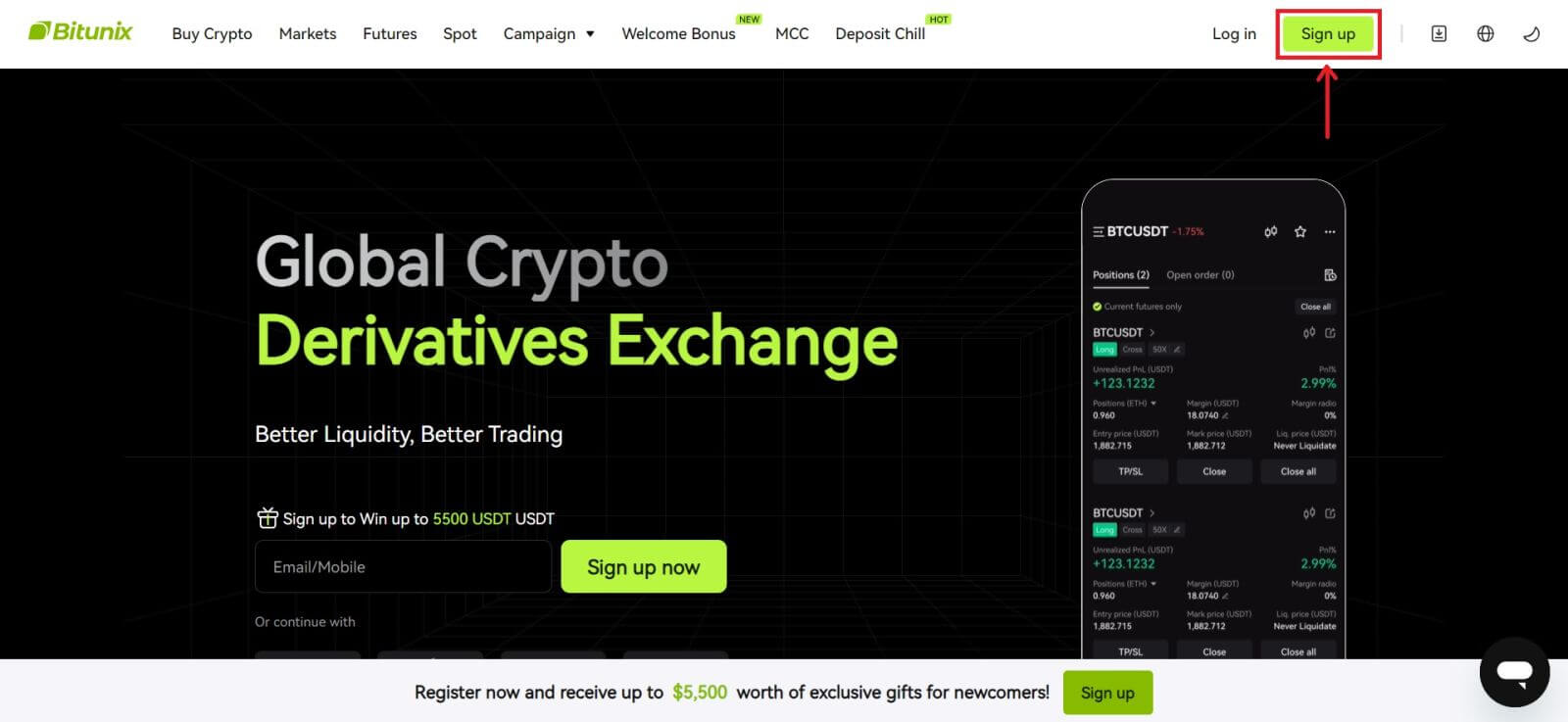 2. Klik på knappen [Google].
2. Klik på knappen [Google]. 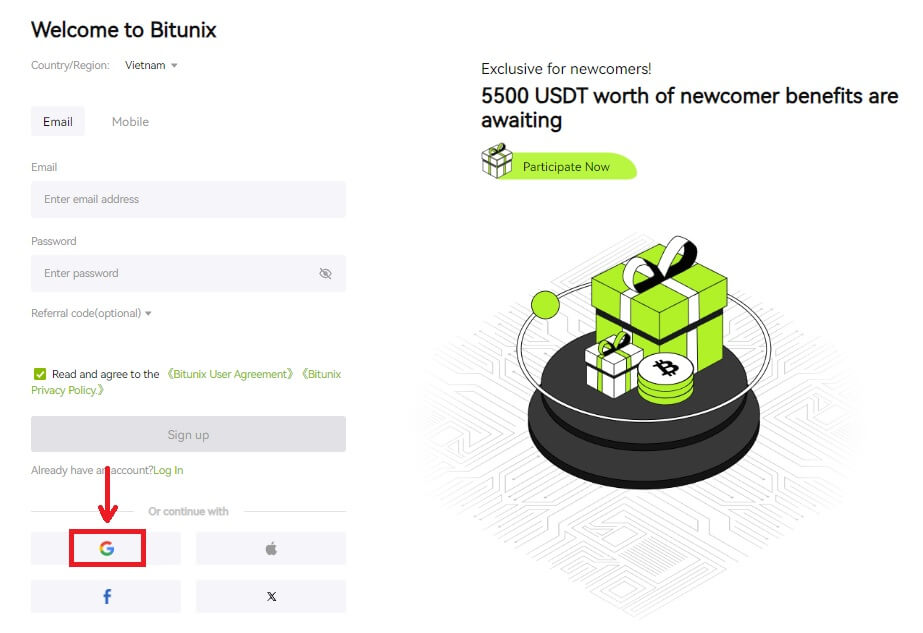 3. Et login-vindue åbnes, hvor du enten kan vælge en eksisterende konto eller [Brug en anden konto].
3. Et login-vindue åbnes, hvor du enten kan vælge en eksisterende konto eller [Brug en anden konto]. 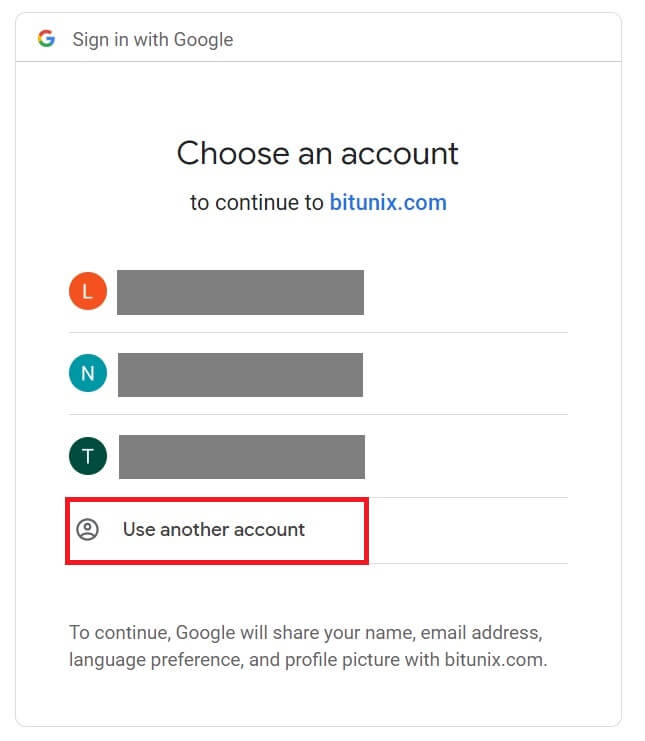
4. Indtast din e-mail og adgangskode, og klik derefter på [Næste]. 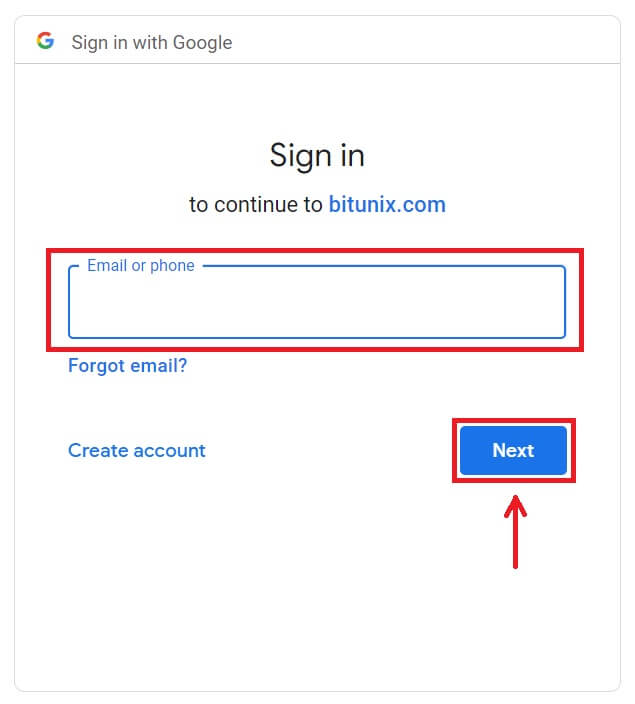
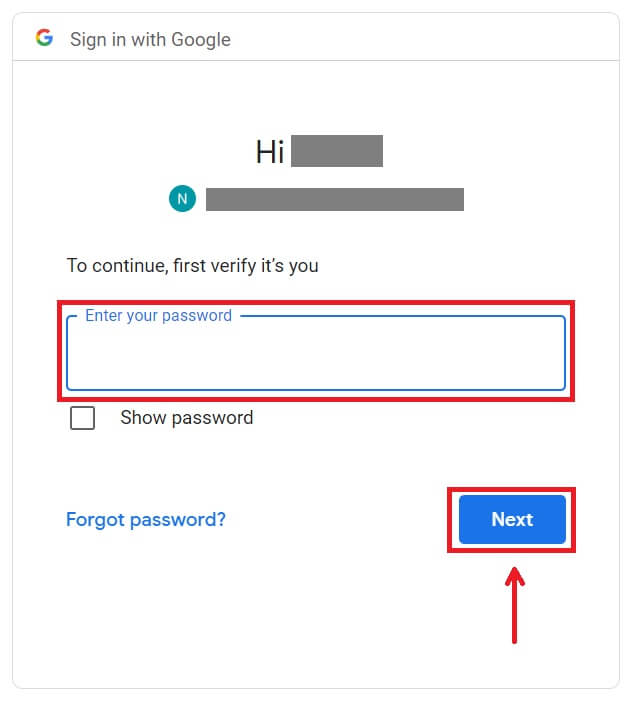 Bekræft brugen af kontoen ved at klikke på [Fortsæt].
Bekræft brugen af kontoen ved at klikke på [Fortsæt]. 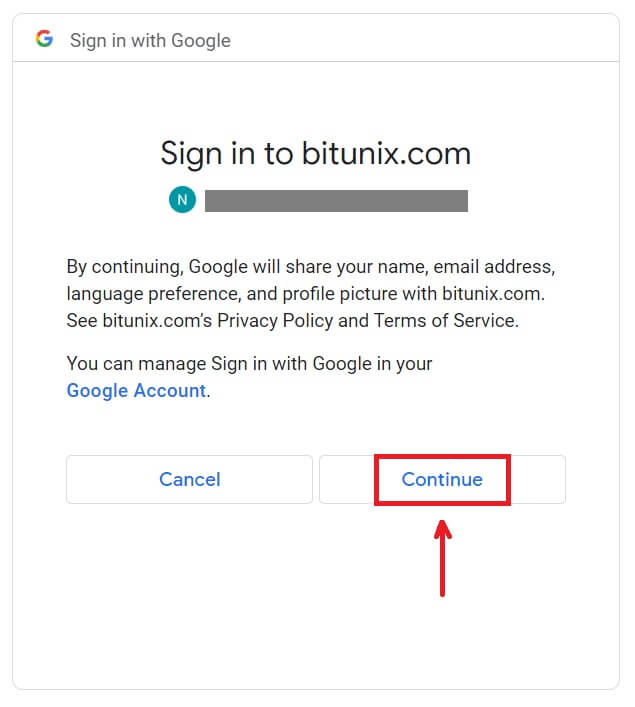 5. Udfyld dine oplysninger for at oprette en ny konto. Derefter [Tilmeld dig].
5. Udfyld dine oplysninger for at oprette en ny konto. Derefter [Tilmeld dig].  6. Tillykke! Du har oprettet en Bitunix-konto.
6. Tillykke! Du har oprettet en Bitunix-konto. 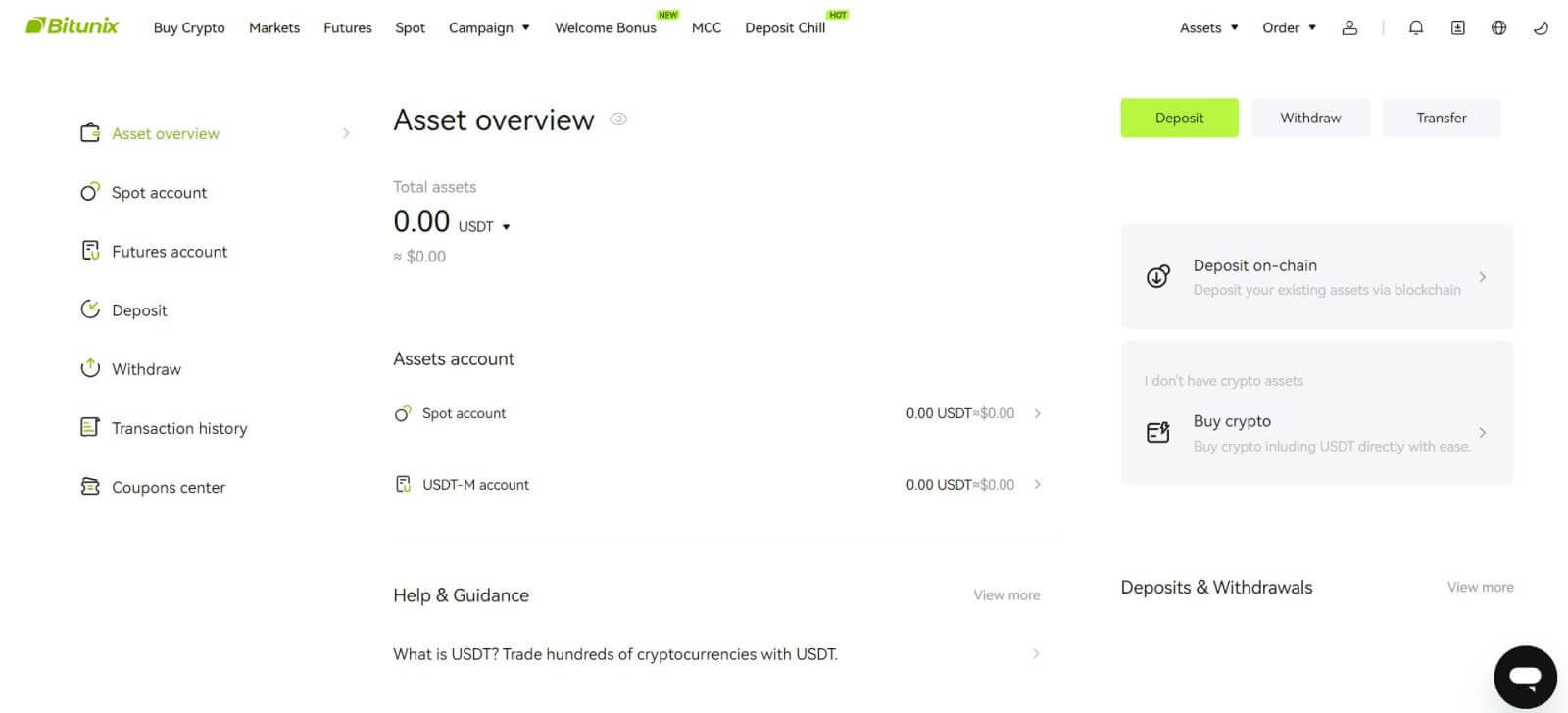
Åbn en konto på Bitunix-appen
Du kan nemt tilmelde dig en Bitunix-konto med din e-mailadresse, telefonnummer eller din Apple/Google-konto på Bitunix-appen med et par tryk.
1. Download Bitunix-appen og klik på [ Login/Sign up ]. 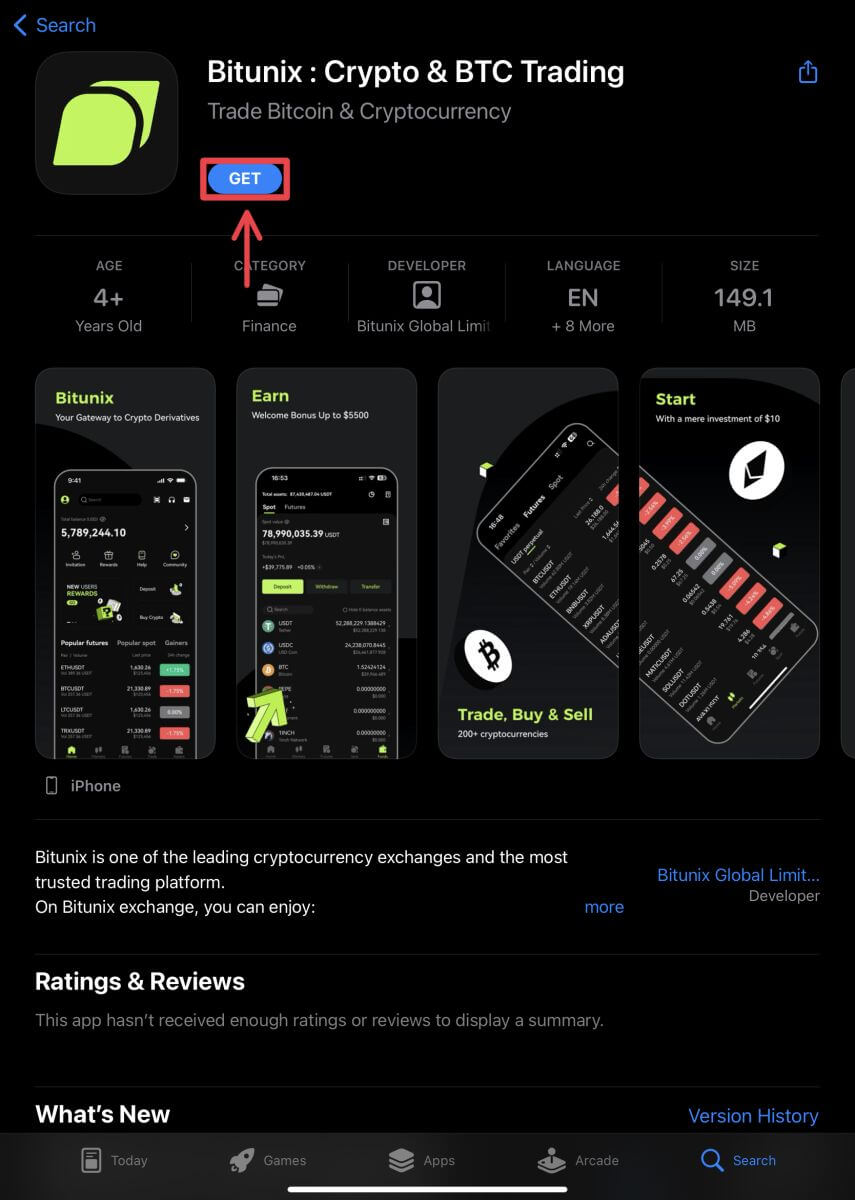
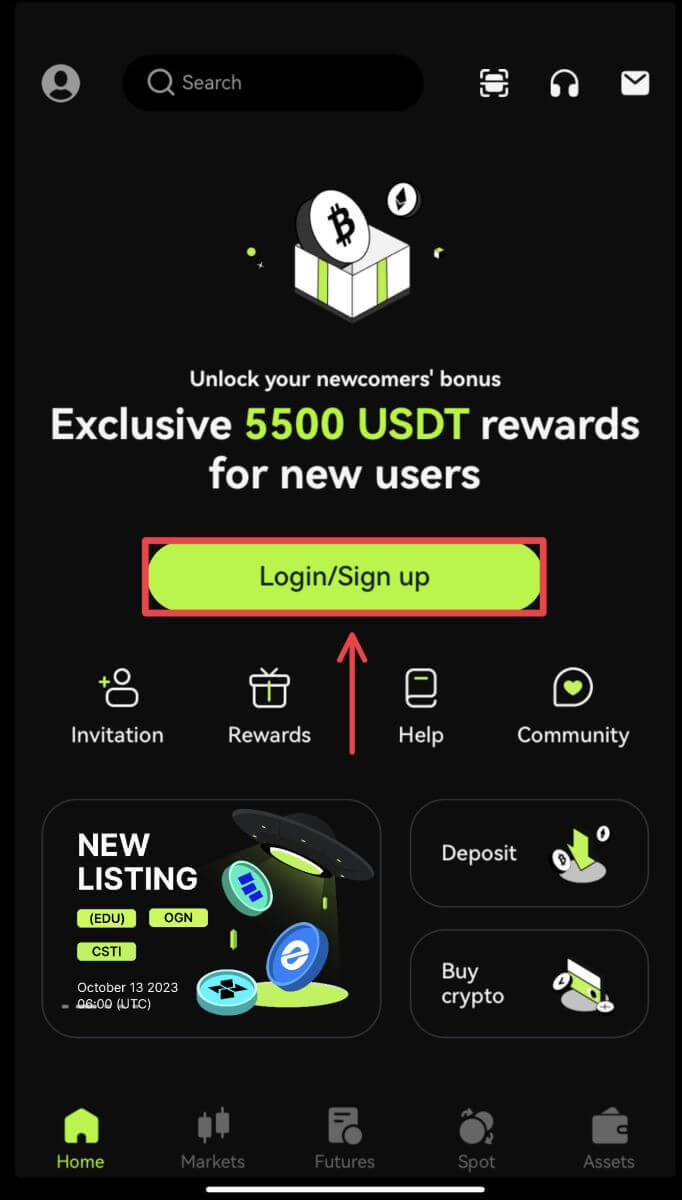 2. Vælg en registreringsmetode. Muligheden for at tilmelde dig ved hjælp af Facebook og X (Twitter) er i øjeblikket ikke tilgængelig.
2. Vælg en registreringsmetode. Muligheden for at tilmelde dig ved hjælp af Facebook og X (Twitter) er i øjeblikket ikke tilgængelig. 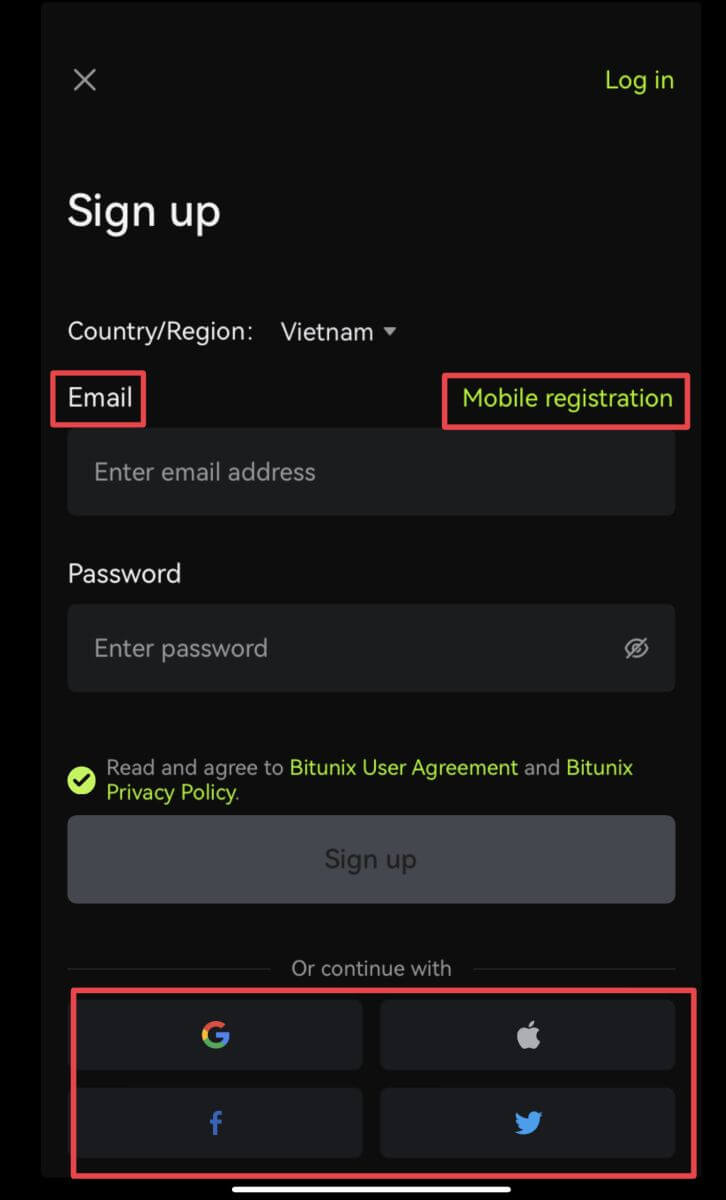
Tilmeld dig med din e-mail/telefonnummer:
3. Vælg [E-mail] eller [Mobilregistrering], og indtast din e-mailadresse/telefonnummer og adgangskode. Bemærk:
Bemærk:
Dit kodeord skal indeholde mindst 8 tegn, inklusive et stort bogstav og et tal.
Læs og accepter servicevilkårene og privatlivspolitikken, og tryk derefter på [Tilmeld].
4. Fuldfør verifikationsprocessen. Du vil derefter modtage en 6-cifret bekræftelseskode på din e-mail eller telefon. Indtast koden, og tryk på [Access Bitunix]. 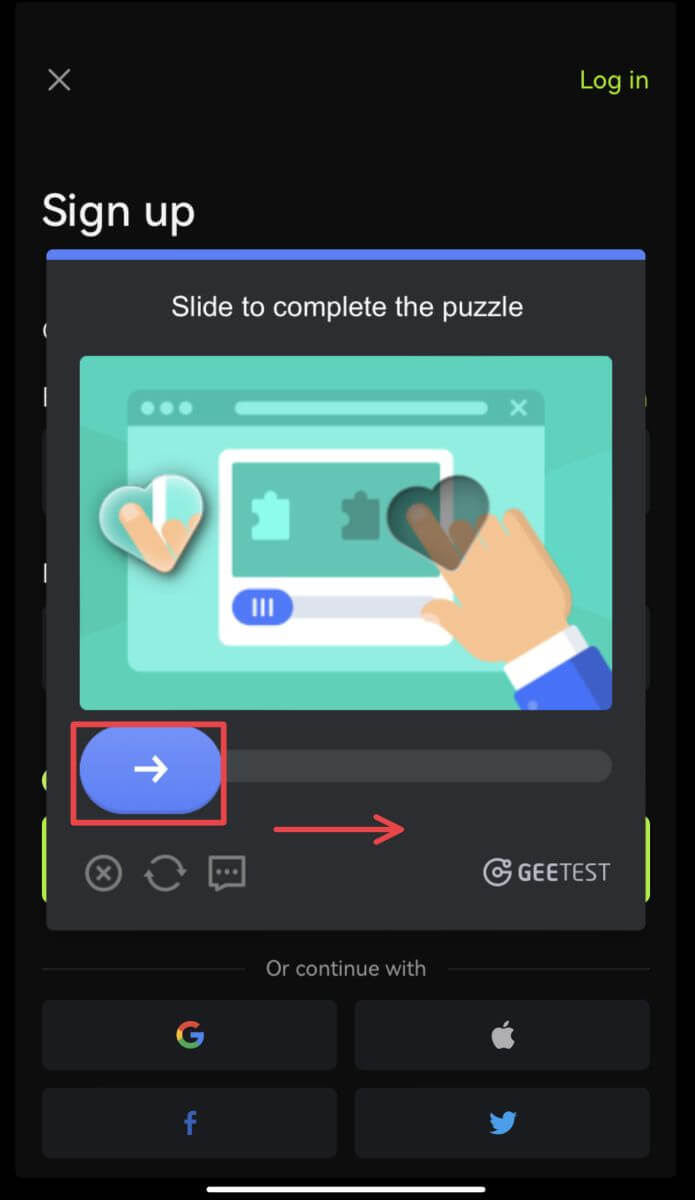
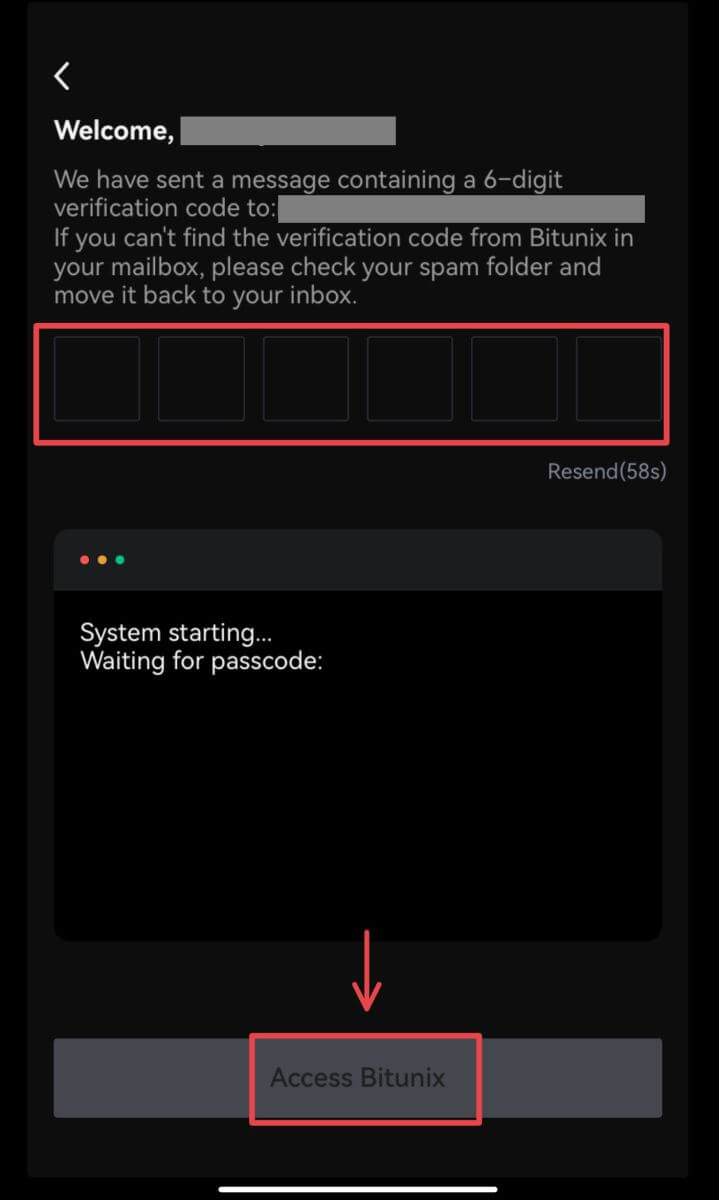 5. Tillykke! Du har oprettet en Bitunix-konto.
5. Tillykke! Du har oprettet en Bitunix-konto. 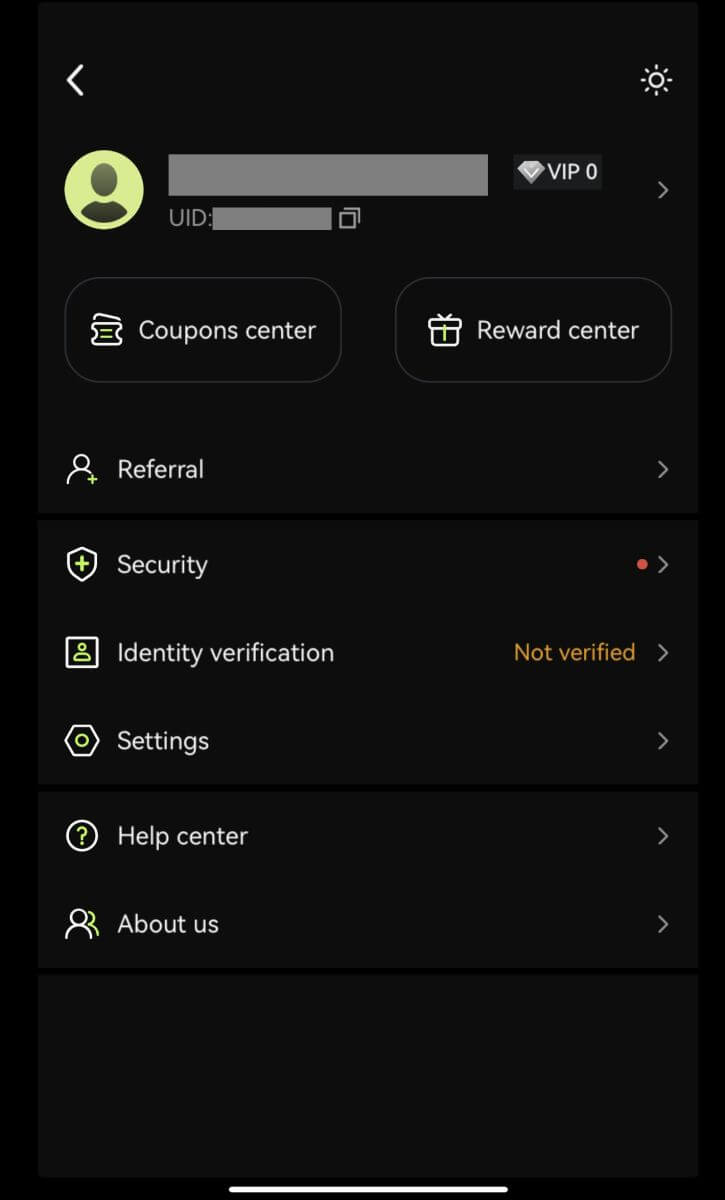
Tilmeld dig med din Google-konto
3. Vælg [Google]. Du vil blive bedt om at logge ind på Bitunix ved hjælp af din Google-konto. Tryk på [Fortsæt]. 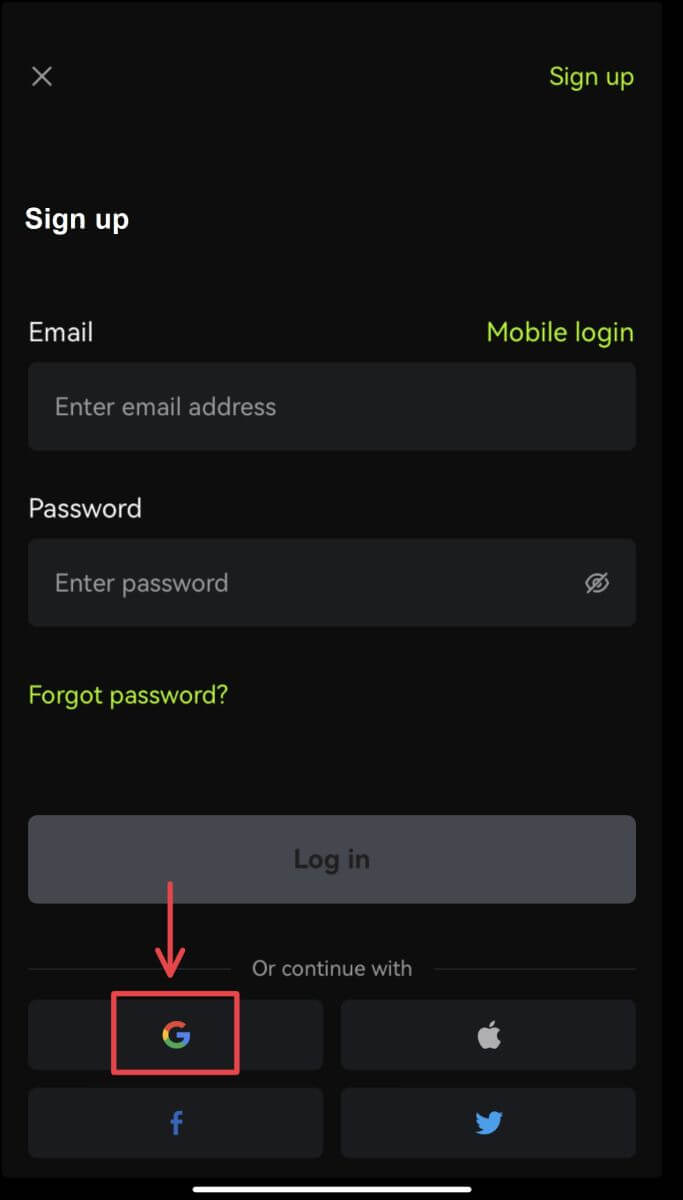
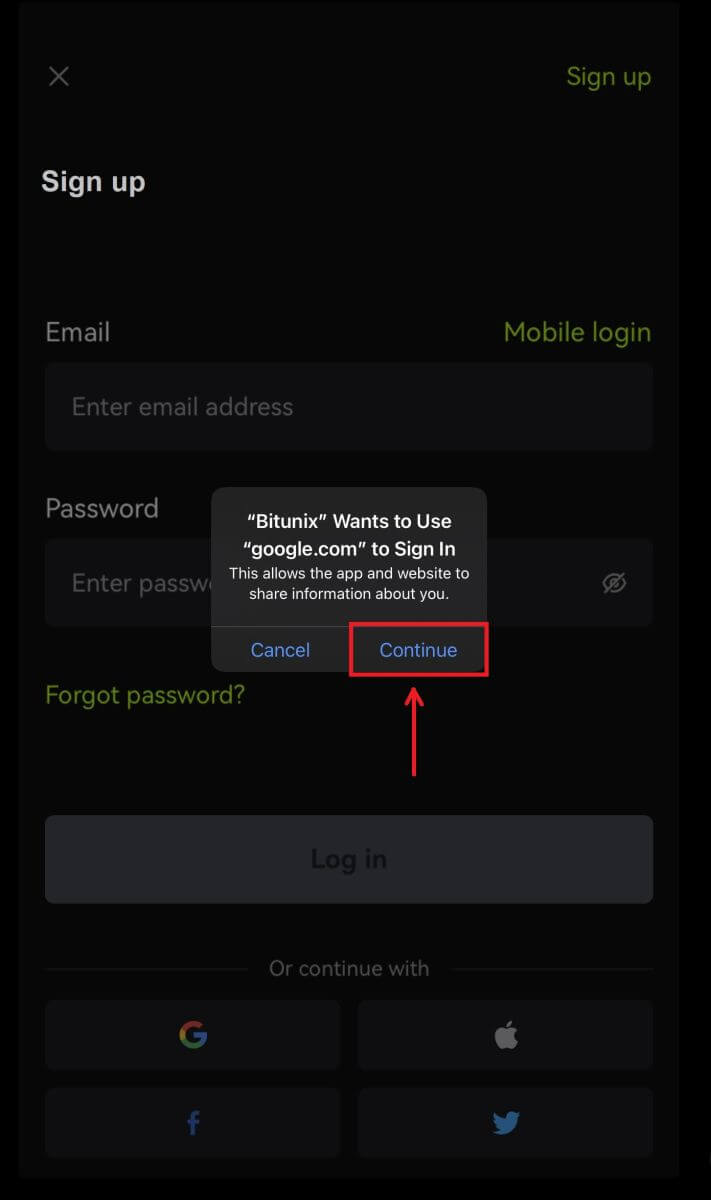 4. Vælg din foretrukne konto.
4. Vælg din foretrukne konto. 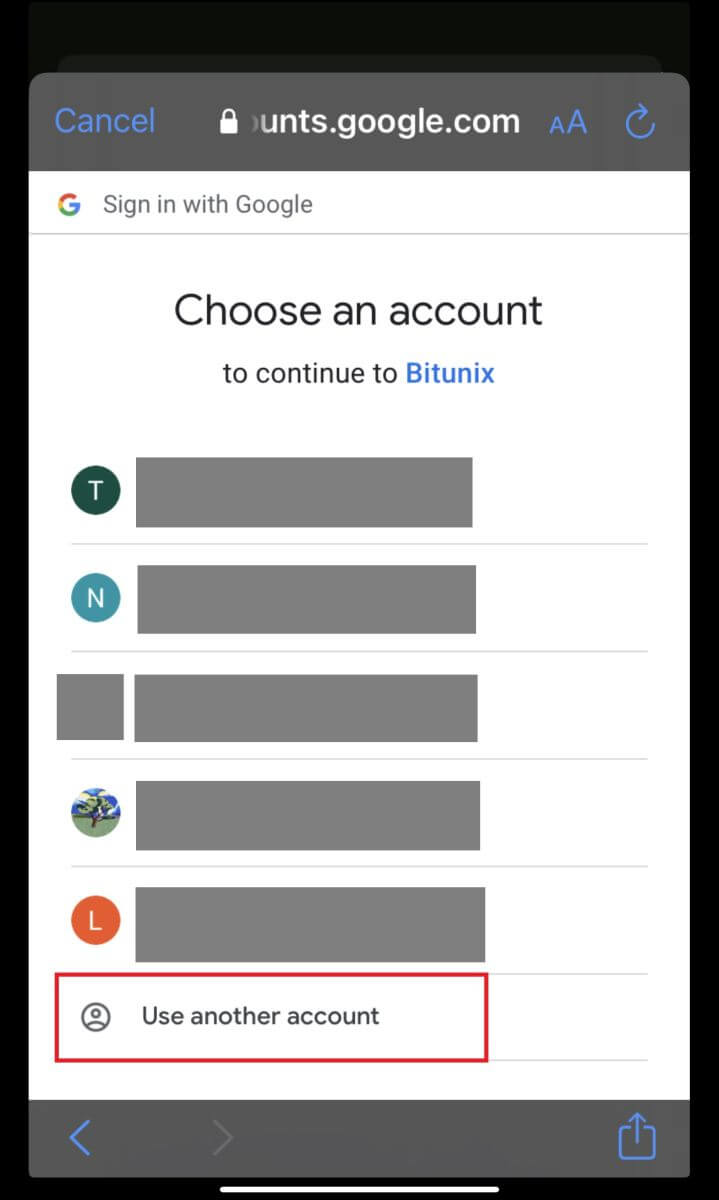 5. Klik på [Opret en ny Bitunix-konto] og udfyld dine oplysninger. Accepter vilkårene og klik på [Tilmeld].
5. Klik på [Opret en ny Bitunix-konto] og udfyld dine oplysninger. Accepter vilkårene og klik på [Tilmeld]. 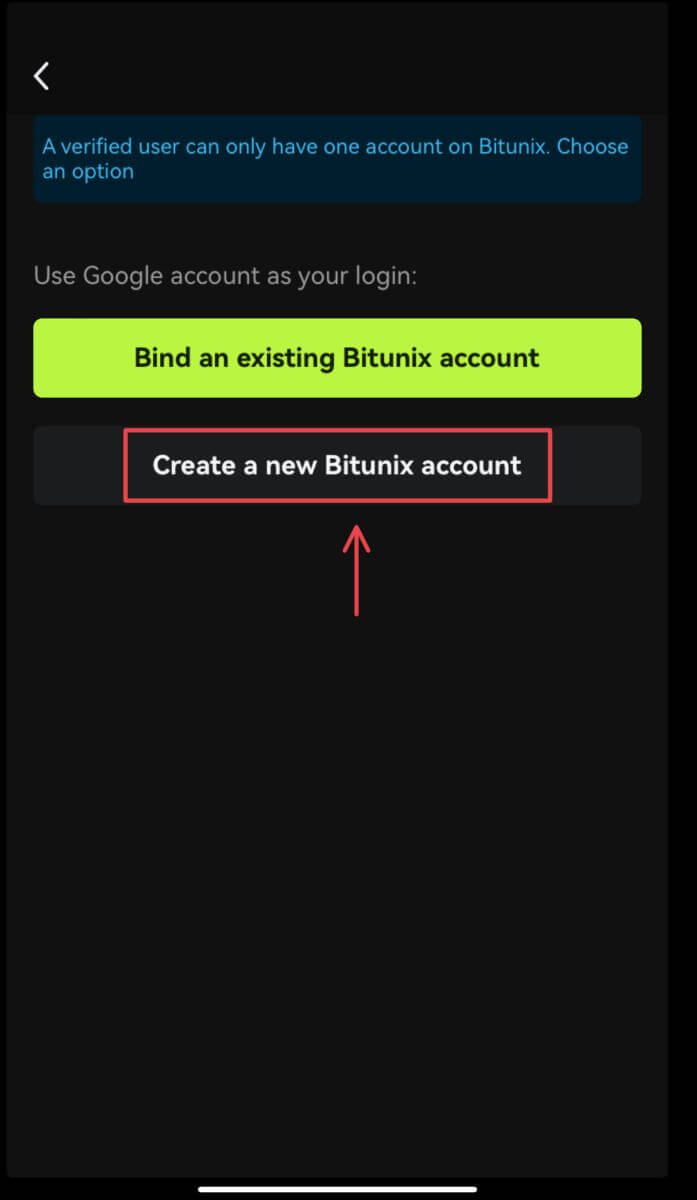
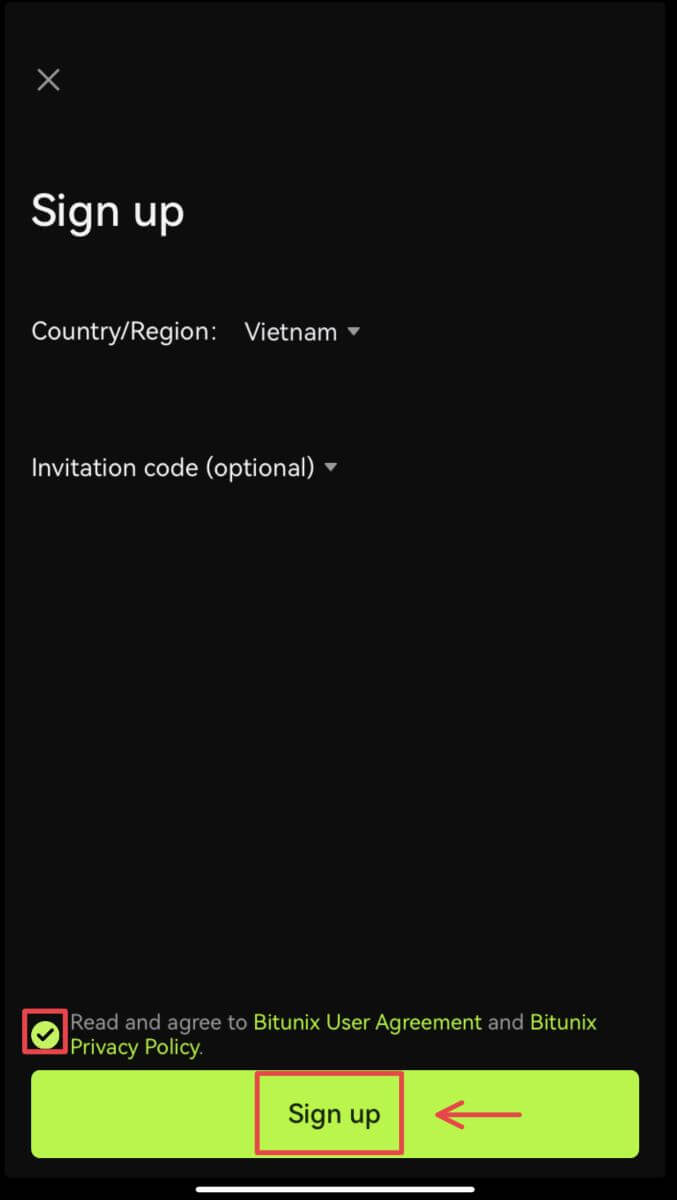 6. Du er færdig med registreringen og kan begynde at handle på Bitunix.
6. Du er færdig med registreringen og kan begynde at handle på Bitunix. 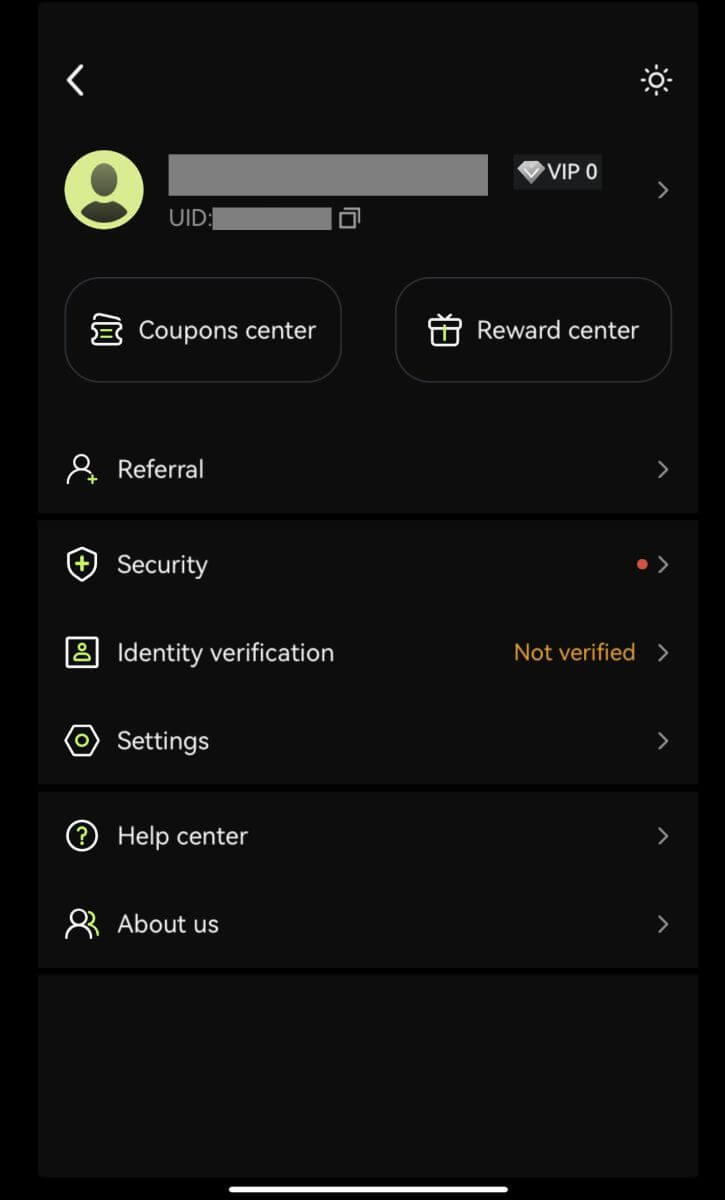
Tilmeld dig med din Apple-konto:
3. Vælg [Apple]. Du vil blive bedt om at logge ind på Bitunix med din Apple-konto. Tryk på [Fortsæt med adgangskode]. 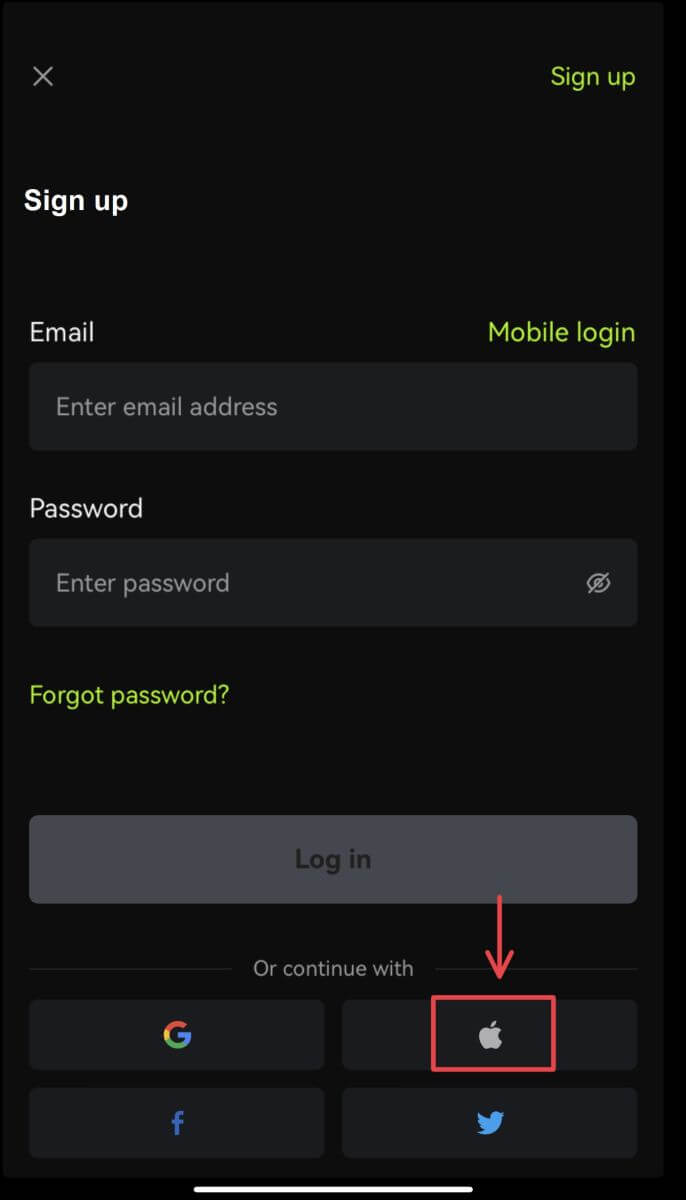
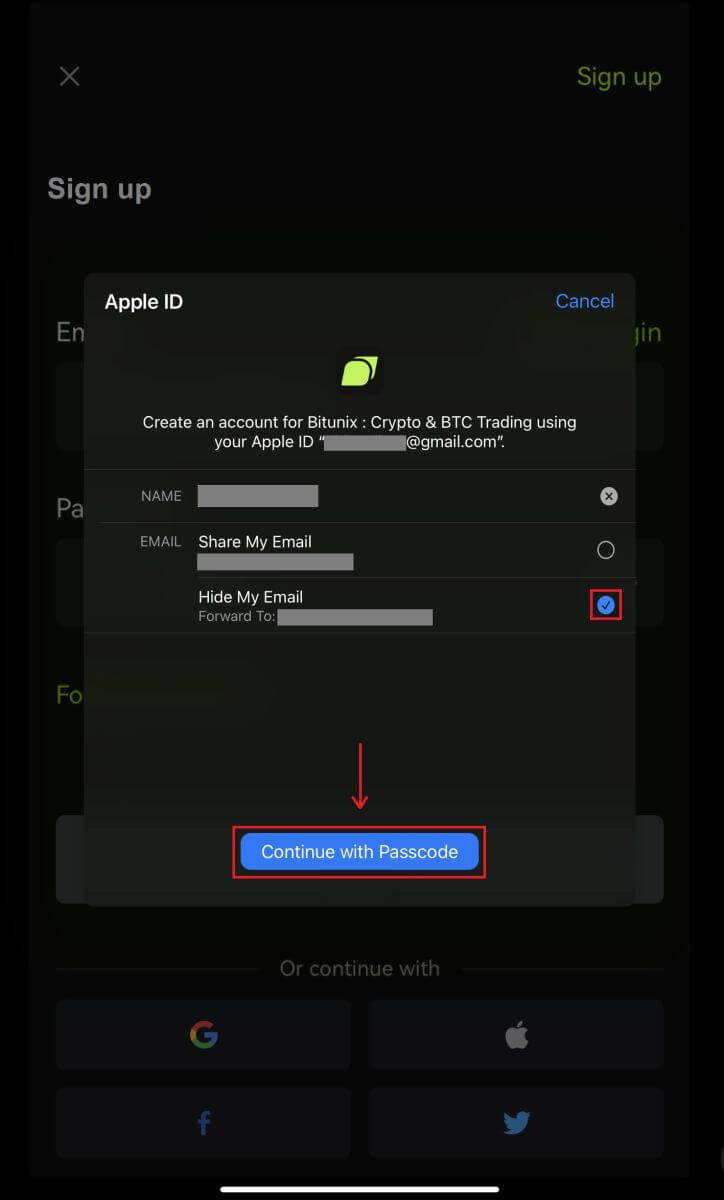 4. Udfyld dine oplysninger. Accepter vilkårene og klik på [Tilmeld].
4. Udfyld dine oplysninger. Accepter vilkårene og klik på [Tilmeld]. 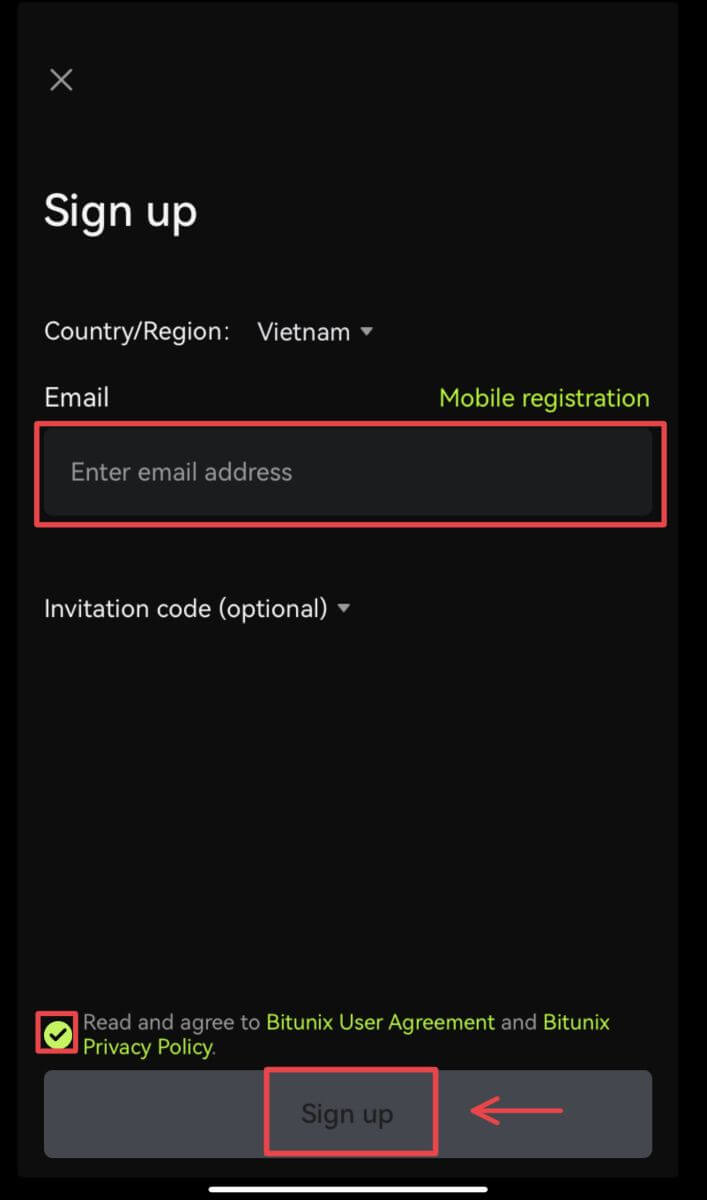
5. Du er færdig med registreringen og kan begynde at handle på Bitunix. 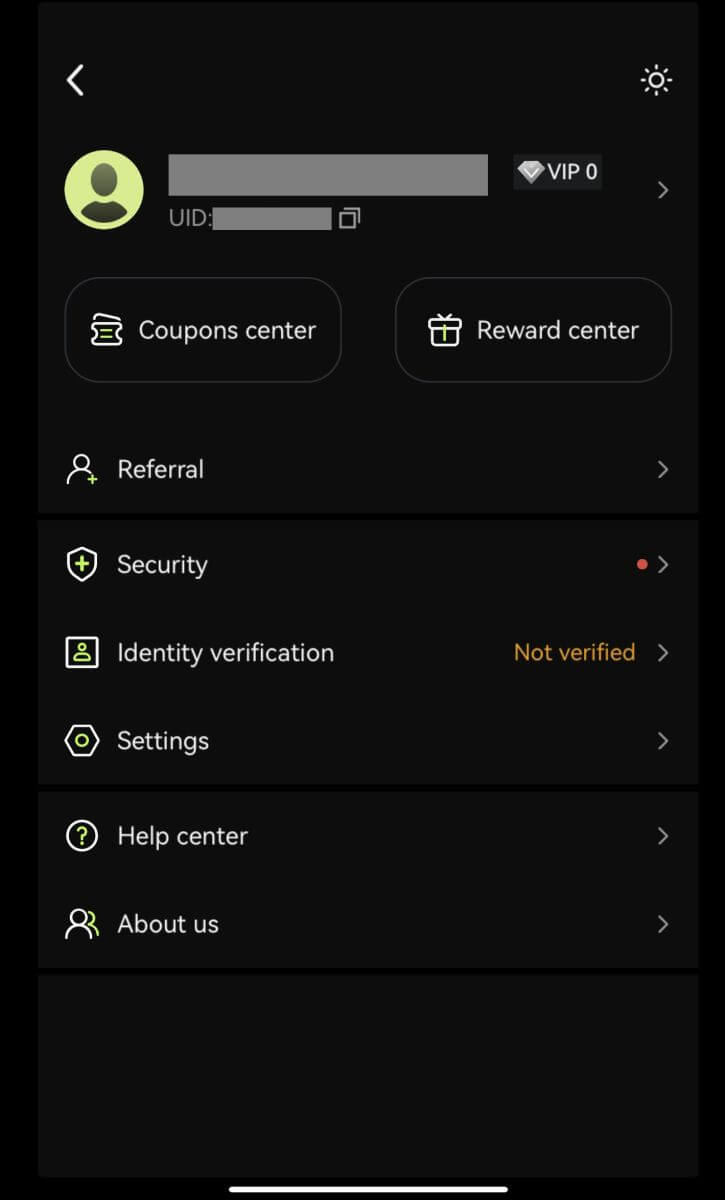
Ofte stillede spørgsmål (FAQ)
Hvad er fordelene ved Bitunix Newcomers
Bitunix tilbyder en række eksklusive nytilkomne opgaver til nyregistrerede brugere, herunder registreringsopgaver, indbetalingsopgaver, handelsopgaver og så videre. Ved at udføre opgaverne ved at følge instruktionerne vil nye brugere kunne modtage fordele på op til 5.500 USDT.
Sådan tjekker du nytilkomnes opgaver og fordele
Åbn Bitunix-webstedet, og klik på Velkomstbonus øverst på navigationslinjen, og kontroller derefter din opgavestatus. 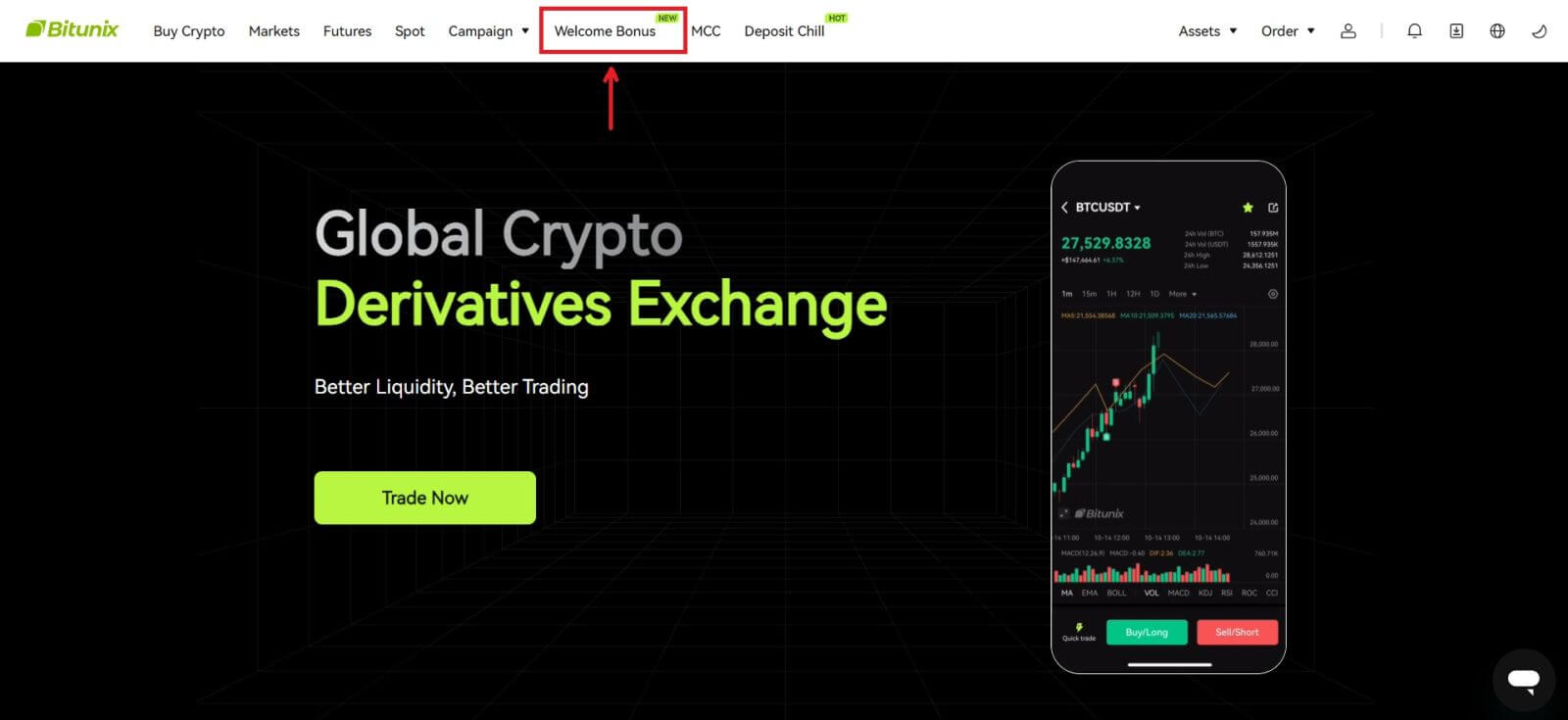
Mystery box-opgaver
Disse omfatter fuldstændig registrering, fuldstændig indbetaling, fuldstændig verifikation af rigtige navn og fuldstændig handel. Mystery box-belønninger: inkluderer USDT, ETH, BTC, futures-bonus osv.
For at åbne en mystery-boks: Klik på Åbn mysterie-boksen for at deltage i lodtrækningen. For at åbne en mysterieboks skal du først tjene en adgang. Jo flere opgaver du udfører, jo flere poster vil du modtage for at åbne boksen. 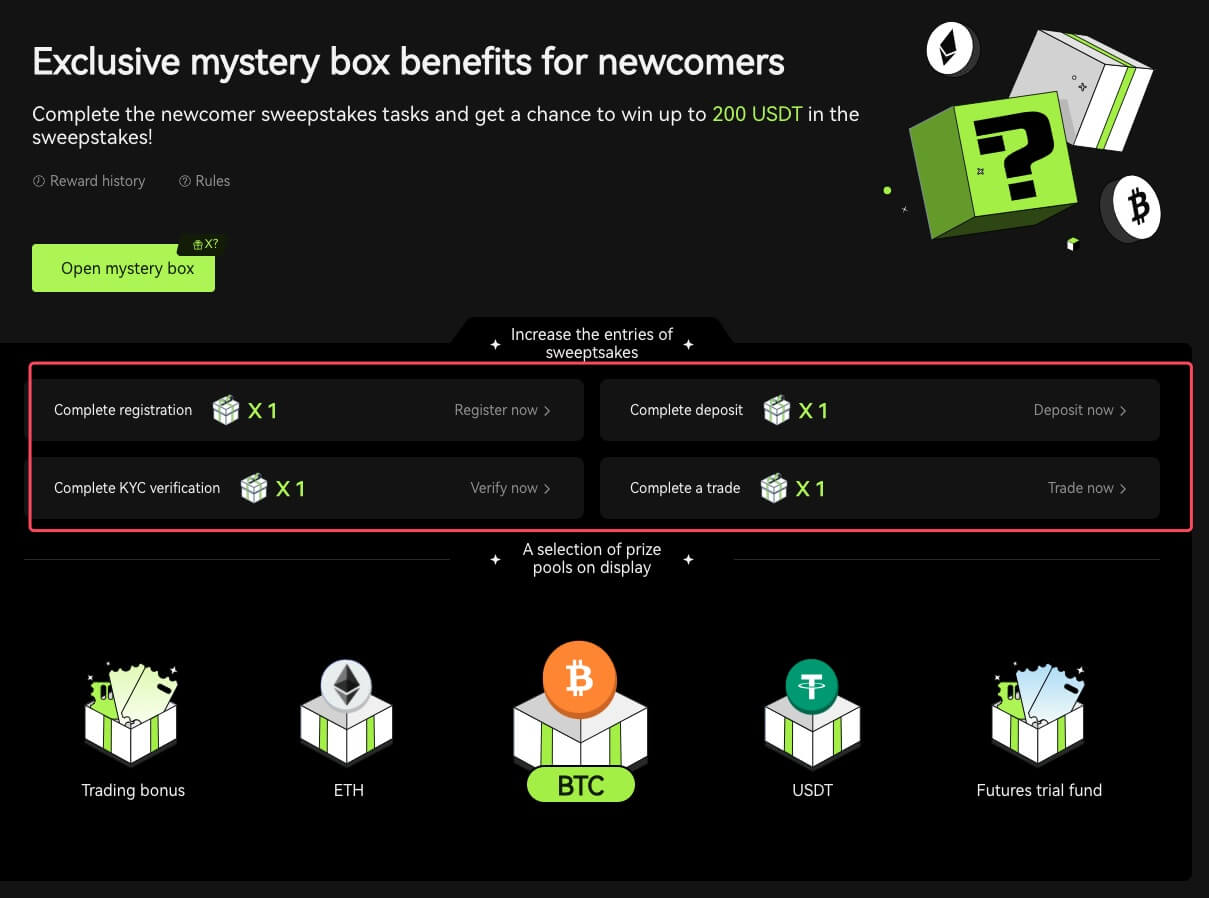
Nykommerhandelsopgave
Efter at have gennemført registreringen og handel med futures, vil systemet automatisk beregne den akkumulerede futureshandelsvolumen. Jo højere den kumulative futures-handelsvolumen er, jo flere futures-bonuser kan du få.
Hvorfor kan jeg ikke modtage SMS-bekræftelseskoder
Hvis du ikke er i stand til at aktivere SMS-godkendelse, bedes du tjekke vores globale SMS-dækningsliste for at se, om din placering er dækket. Hvis din placering ikke vises, skal du bruge Google Authentication som din primære to-faktor-godkendelse i stedet.
Hvis du har aktiveret SMS-godkendelse eller bor i en nation eller region, der er dækket af vores globale SMS-dækningsliste, men stadig ikke er i stand til at modtage SMS-koder, skal du tage følgende trin:
- Tjek, at din telefon har et stærkt netværkssignal.
- Deaktiver enhver antivirus-, firewall- og/eller opkaldsblokeringssoftware på din mobiltelefon, som muligvis blokerer vores SMS-kodenummer.
- Genstart din smartphone.
- Brug stemmebekræftelse.
Sådan logger du på en konto til Bitunix
Log ind på din Bitunix-konto
1. Gå til Bitunix-webstedet og klik på [ Log ind ]. 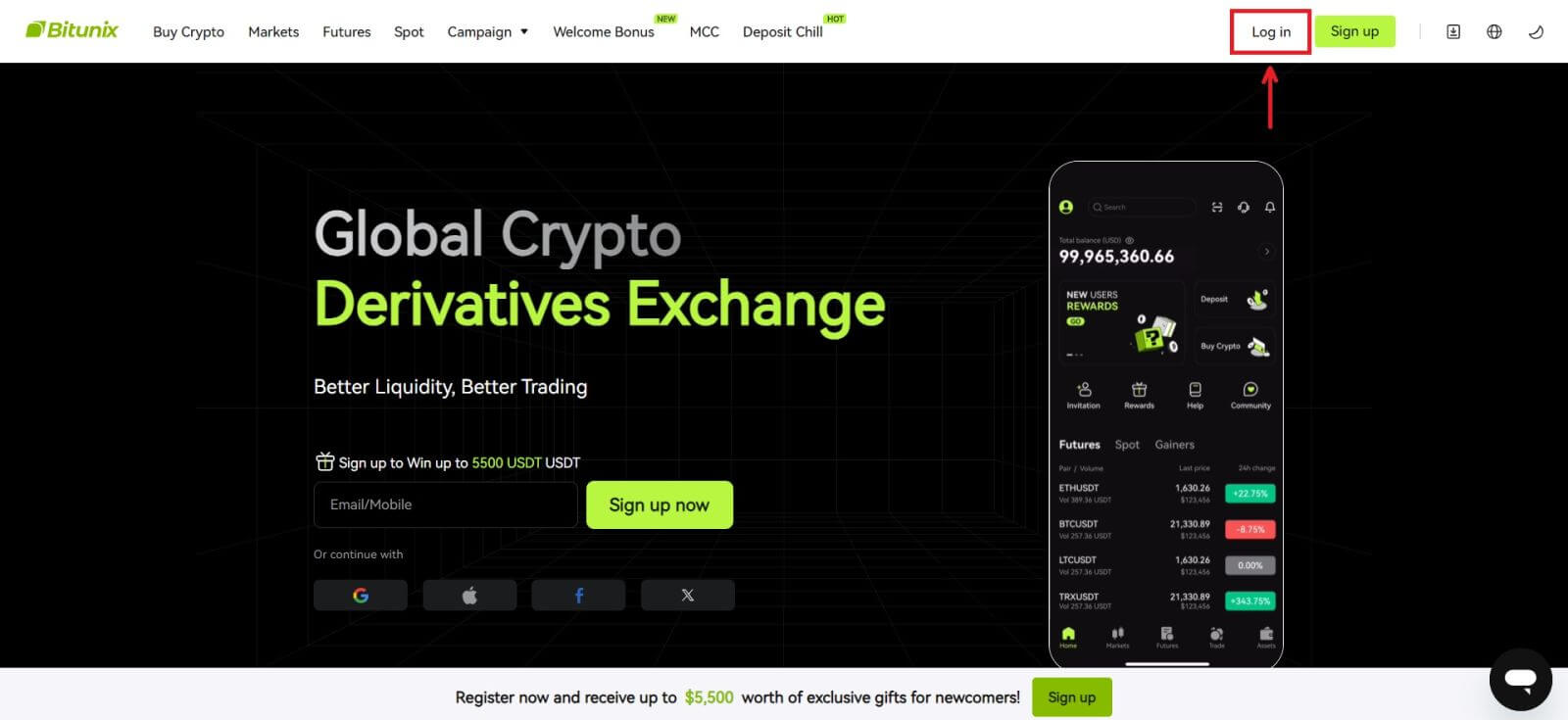 Du kan logge ind med din e-mail, mobil, Google-konto eller Apple-konto (Facebook og X-login er i øjeblikket ikke tilgængelig).
Du kan logge ind med din e-mail, mobil, Google-konto eller Apple-konto (Facebook og X-login er i øjeblikket ikke tilgængelig). 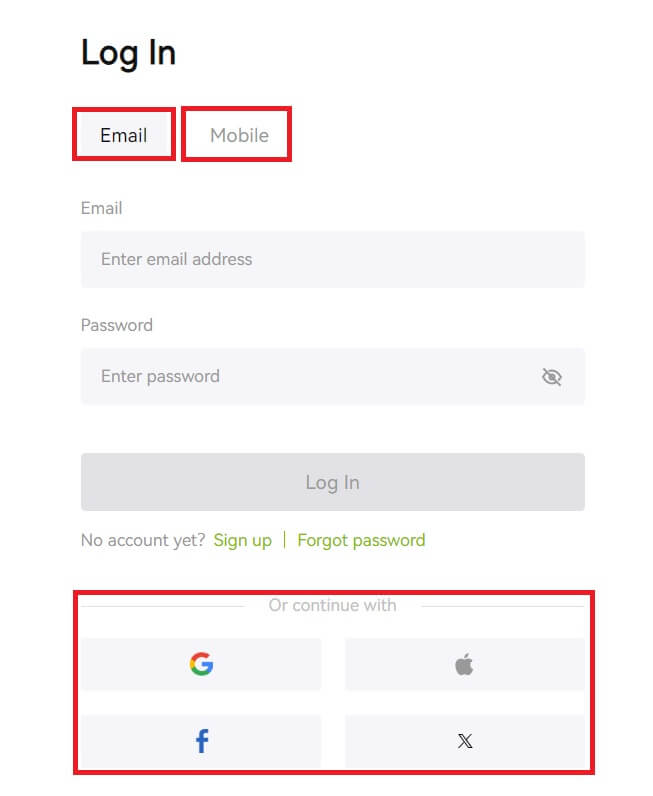 2. Indtast din e-mail/mobil og adgangskode. Klik derefter på [Log ind].
2. Indtast din e-mail/mobil og adgangskode. Klik derefter på [Log ind]. 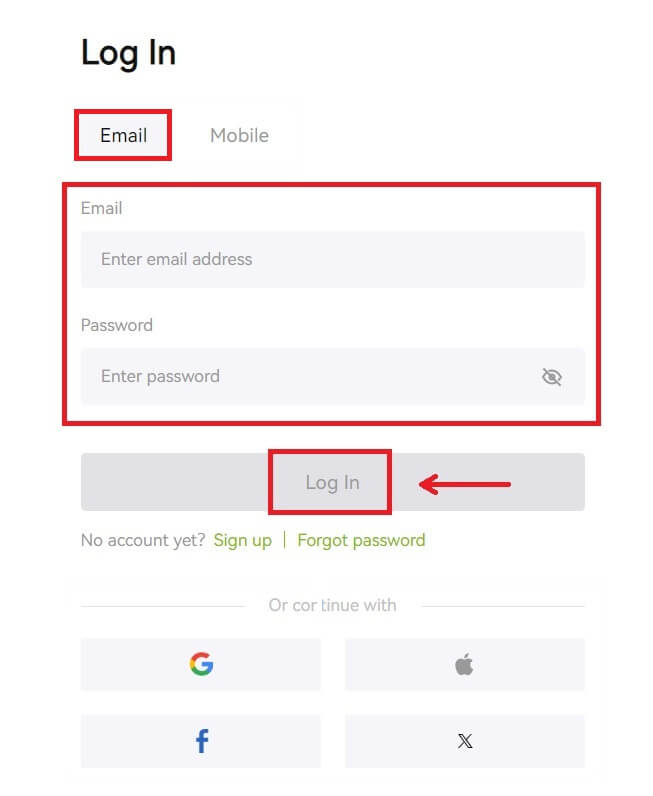
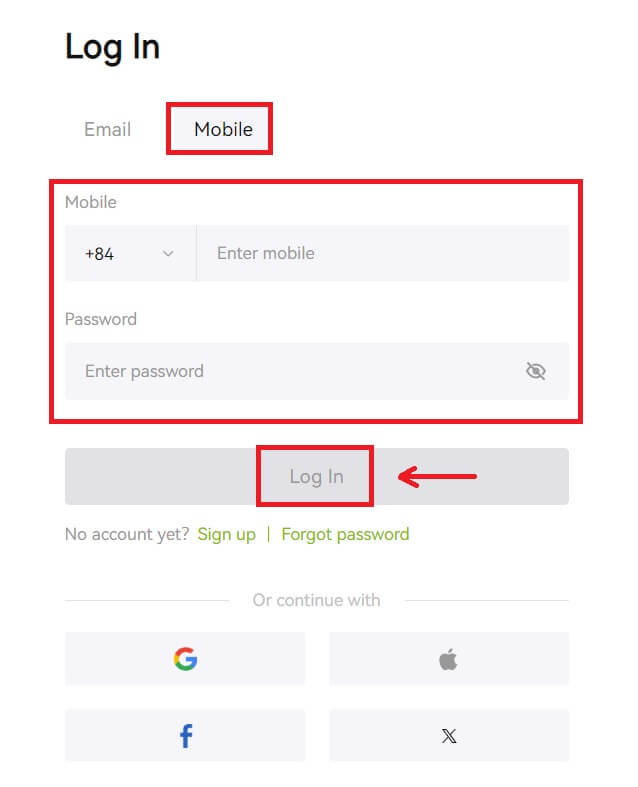 3. Hvis du har indstillet SMS-bekræftelse eller 2FA-bekræftelse, vil du blive dirigeret til bekræftelsessiden for at indtaste SMS-bekræftelseskode eller 2FA-bekræftelseskode. Klik på [Hent kode], og indsæt koden, og klik derefter på [Send].
3. Hvis du har indstillet SMS-bekræftelse eller 2FA-bekræftelse, vil du blive dirigeret til bekræftelsessiden for at indtaste SMS-bekræftelseskode eller 2FA-bekræftelseskode. Klik på [Hent kode], og indsæt koden, og klik derefter på [Send]. 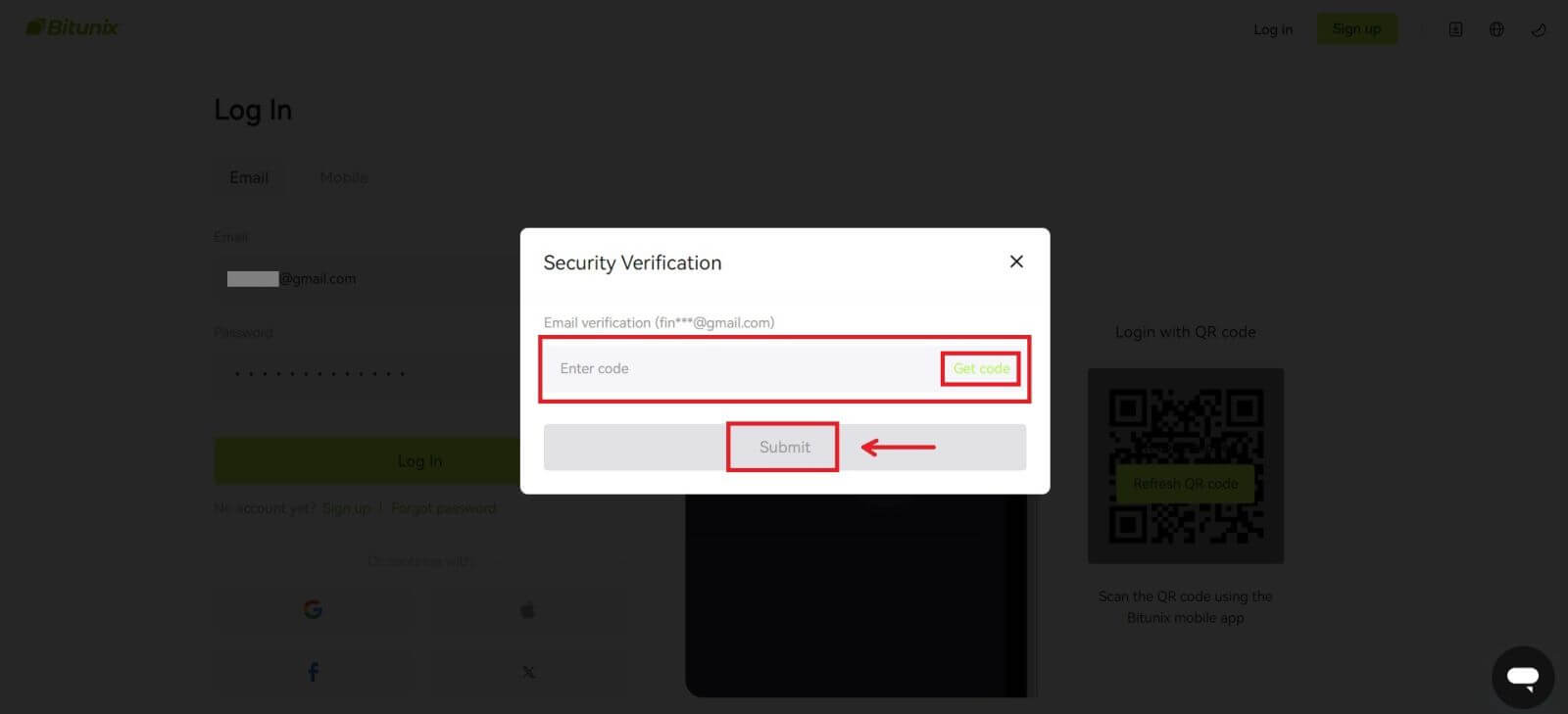 4. Efter at have indtastet den korrekte bekræftelseskode, kan du med succes bruge din Bitunix-konto til at handle.
4. Efter at have indtastet den korrekte bekræftelseskode, kan du med succes bruge din Bitunix-konto til at handle. 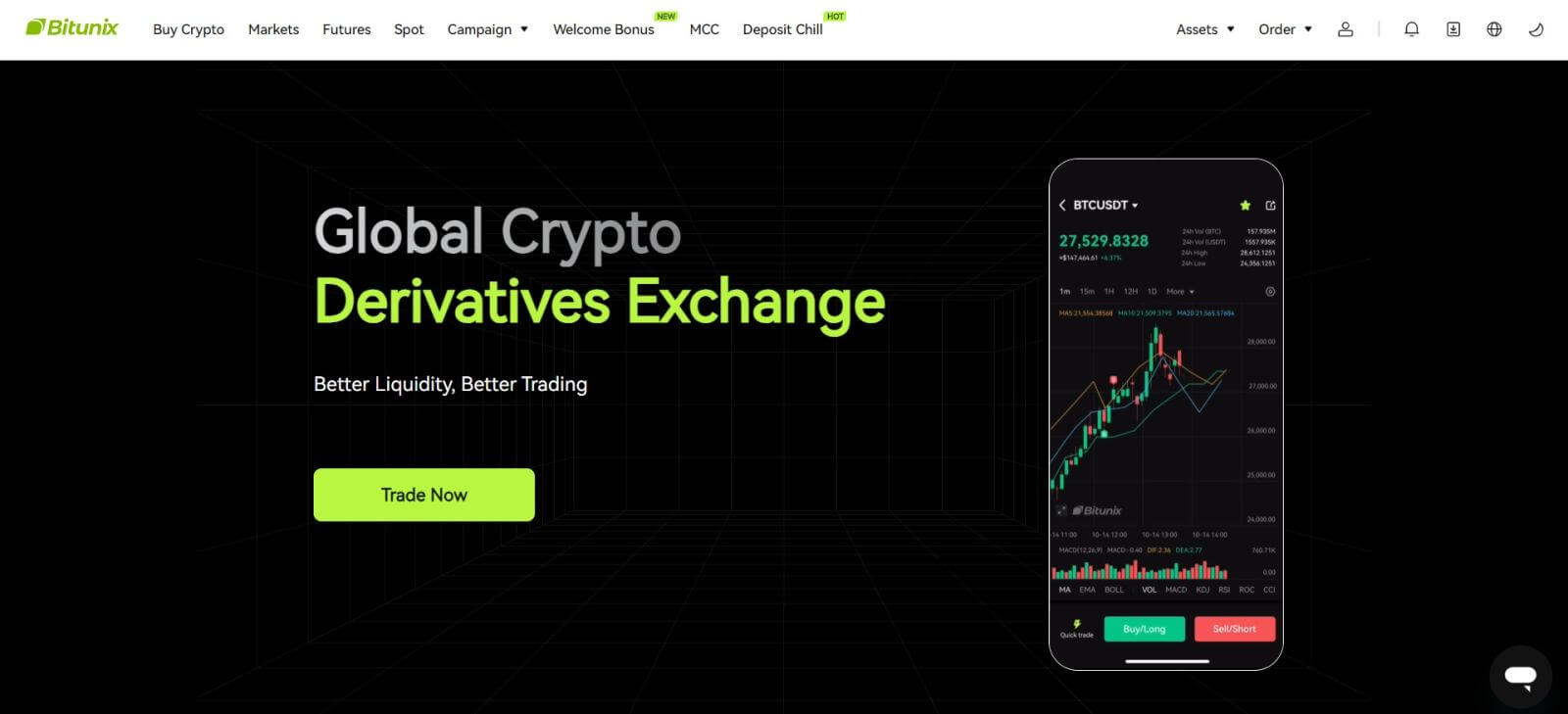
Log ind på Bitunix med din Google-konto
1. Gå til Bitunix-webstedet og klik på [ Log ind ]. 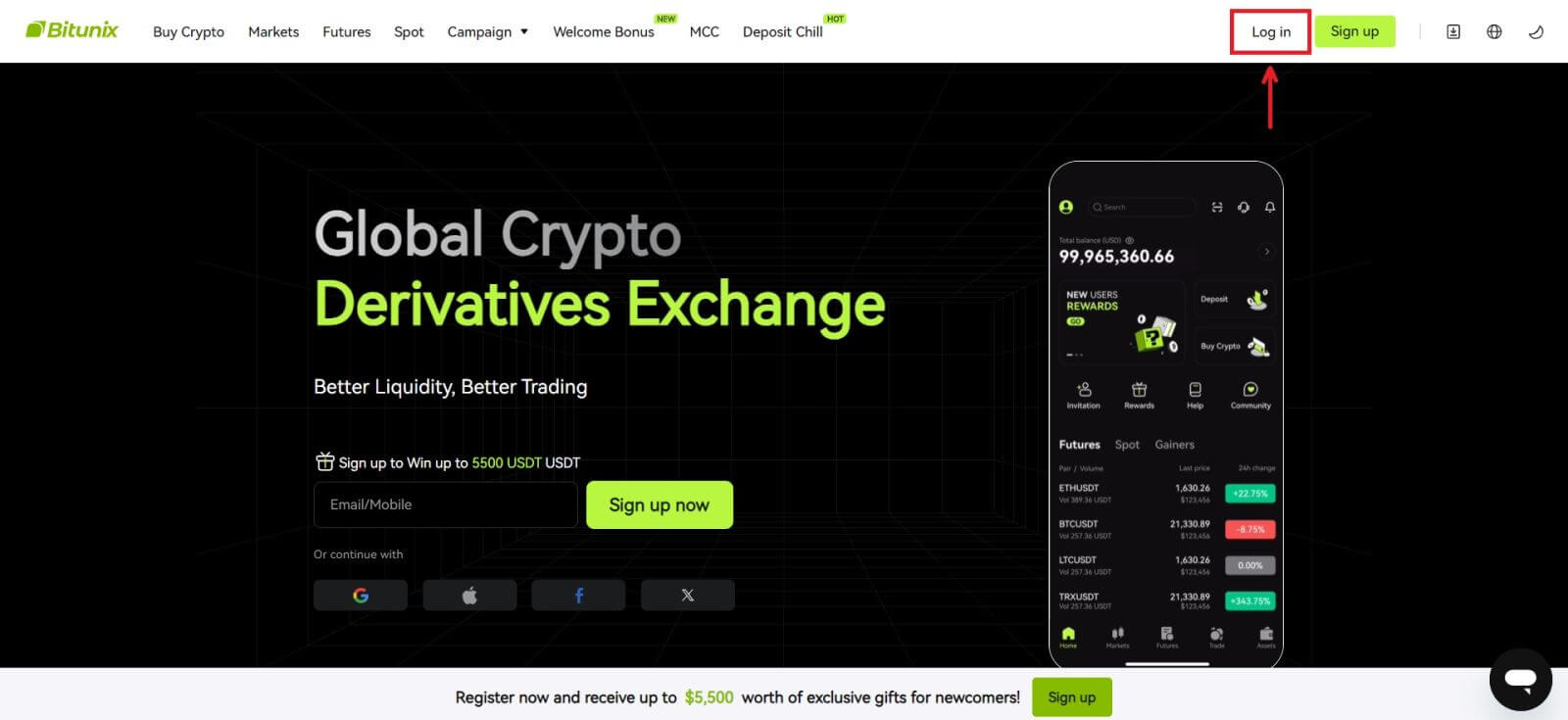 2. Vælg [Google].
2. Vælg [Google]. 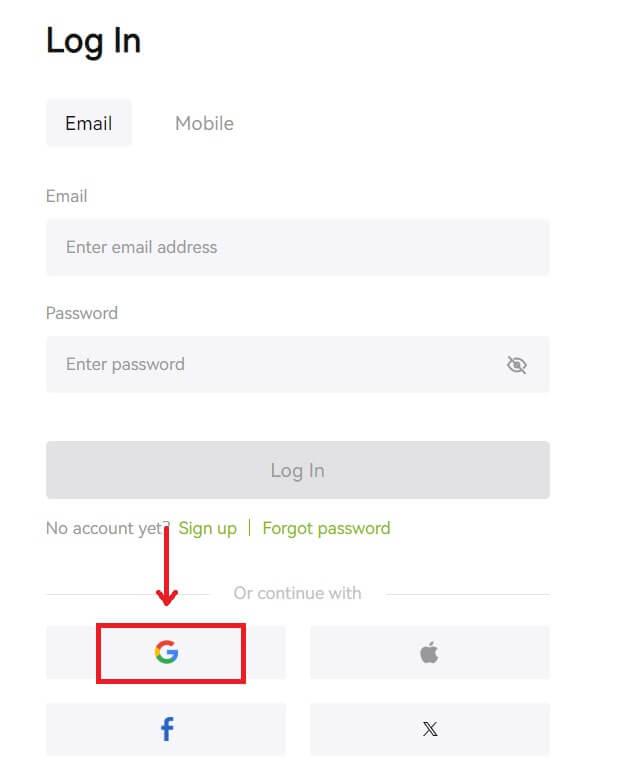 3. Et pop op-vindue vises, og du bliver bedt om at logge ind på Bitunix med din Google-konto.
3. Et pop op-vindue vises, og du bliver bedt om at logge ind på Bitunix med din Google-konto. 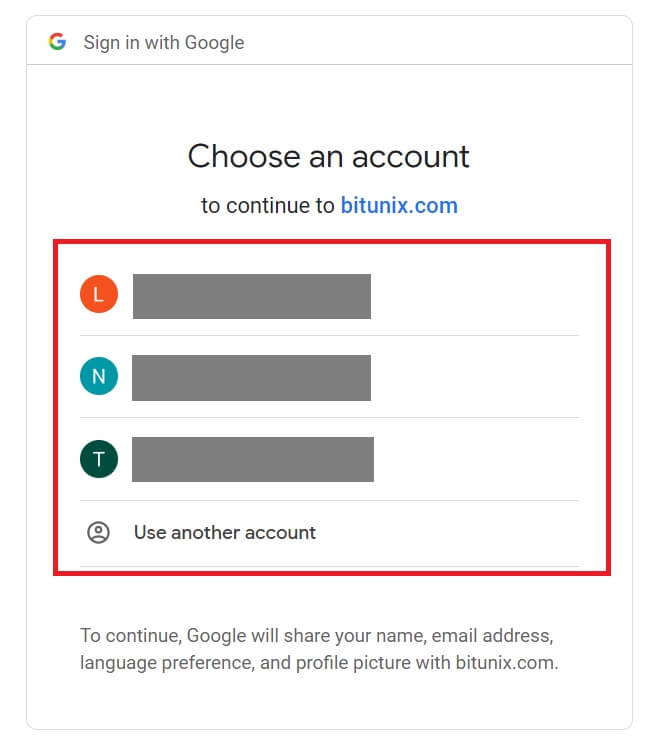 4. Indtast din e-mail og adgangskode. Klik derefter på [Næste].
4. Indtast din e-mail og adgangskode. Klik derefter på [Næste]. 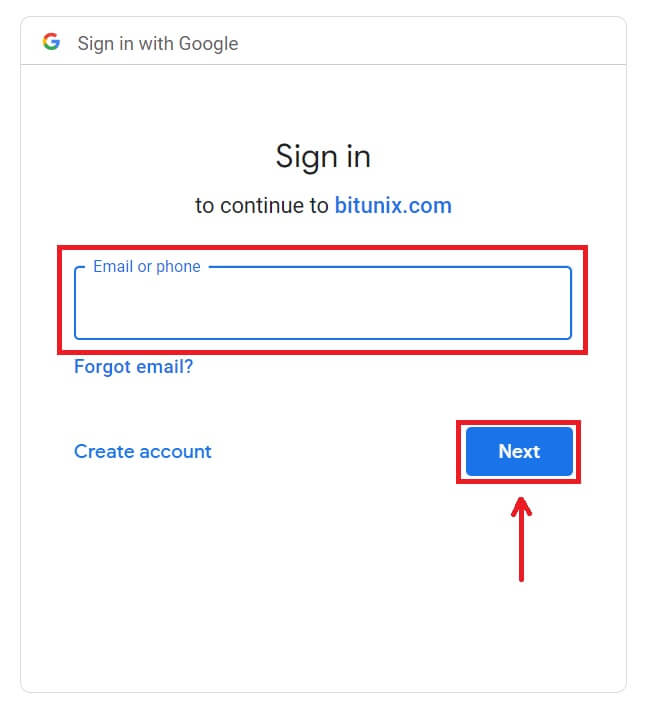
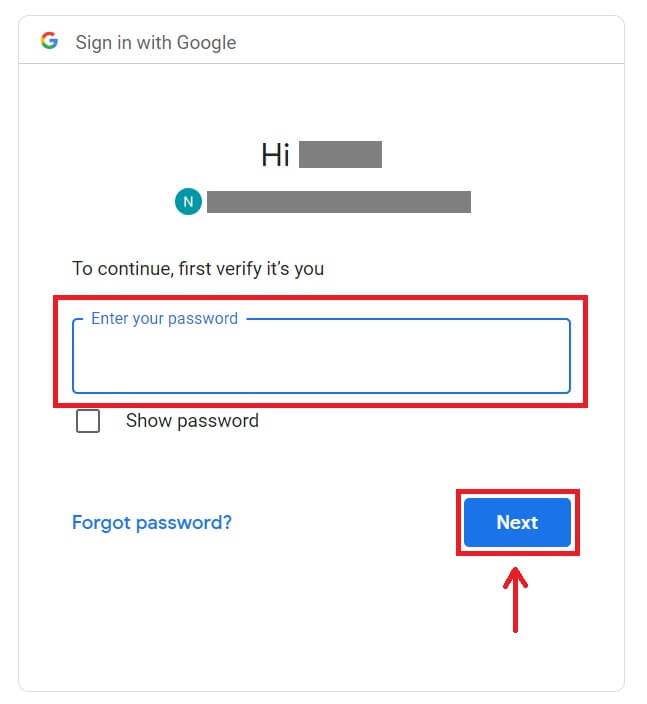 5. Klik på [Opret en ny Bitunix-konto].
5. Klik på [Opret en ny Bitunix-konto]. 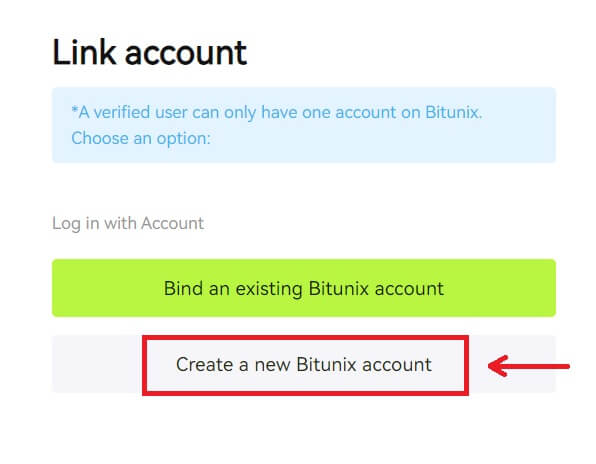 6. Udfyld dine oplysninger, læs og accepter servicevilkårene og privatlivspolitikken, og klik derefter på [Tilmeld].
6. Udfyld dine oplysninger, læs og accepter servicevilkårene og privatlivspolitikken, og klik derefter på [Tilmeld]. 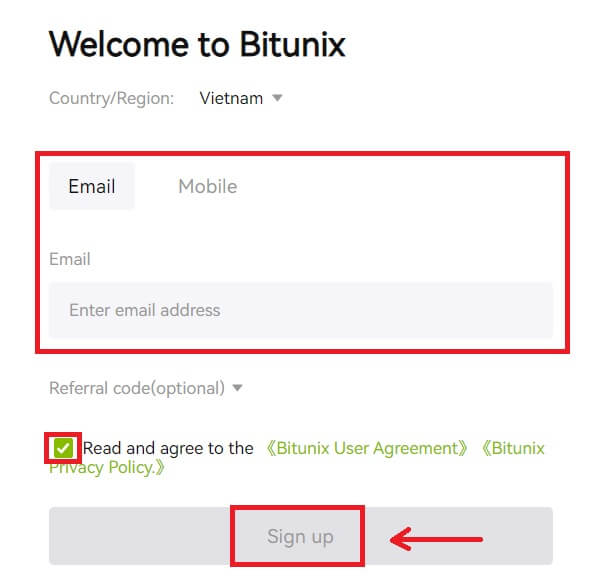 7. Når du har logget ind, vil du blive omdirigeret til Bitunix-webstedet.
7. Når du har logget ind, vil du blive omdirigeret til Bitunix-webstedet. 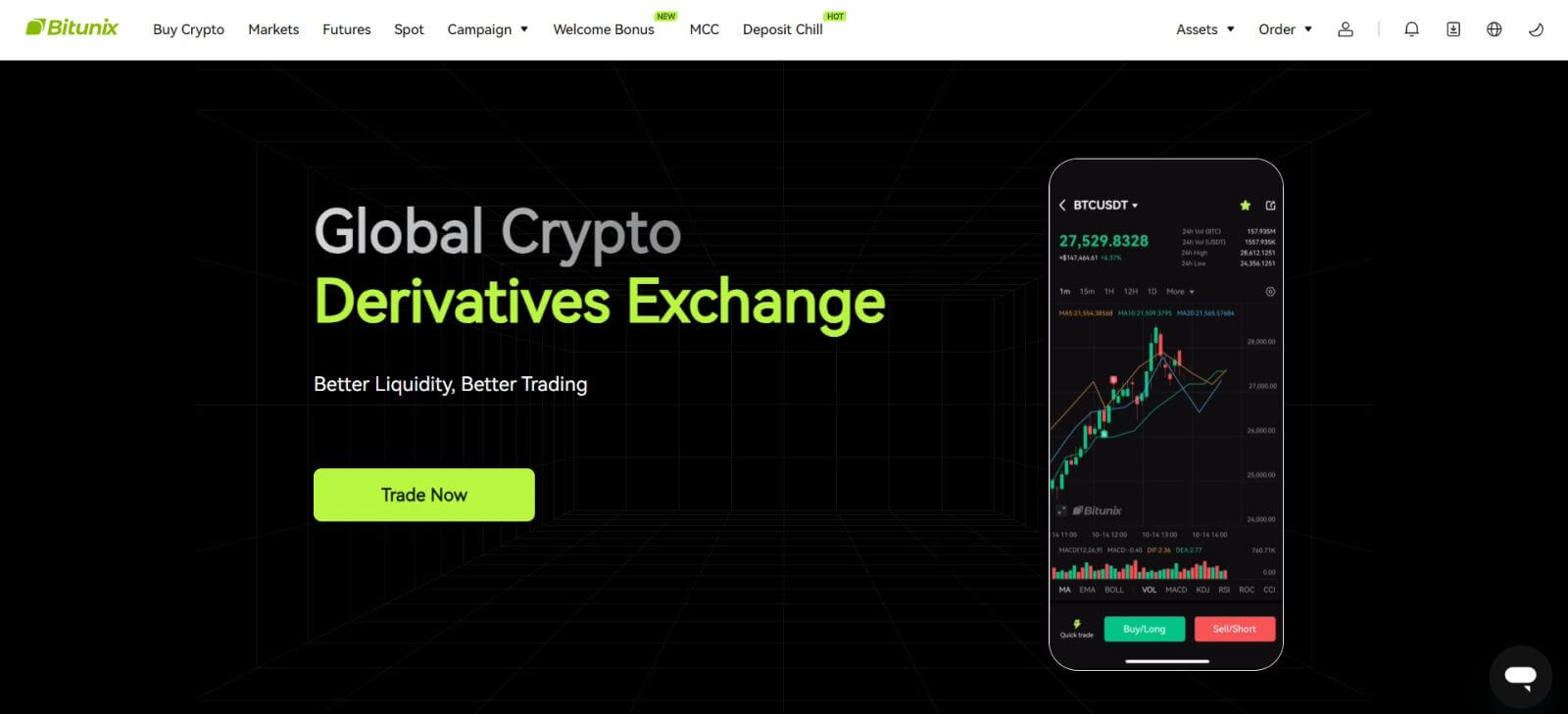
Log ind på Bitunix med din Apple-konto
Med Bitunix har du også mulighed for at logge ind på din konto via Apple. For at gøre det skal du blot:
1. Besøg Bitunix og klik på [ Log ind ]. 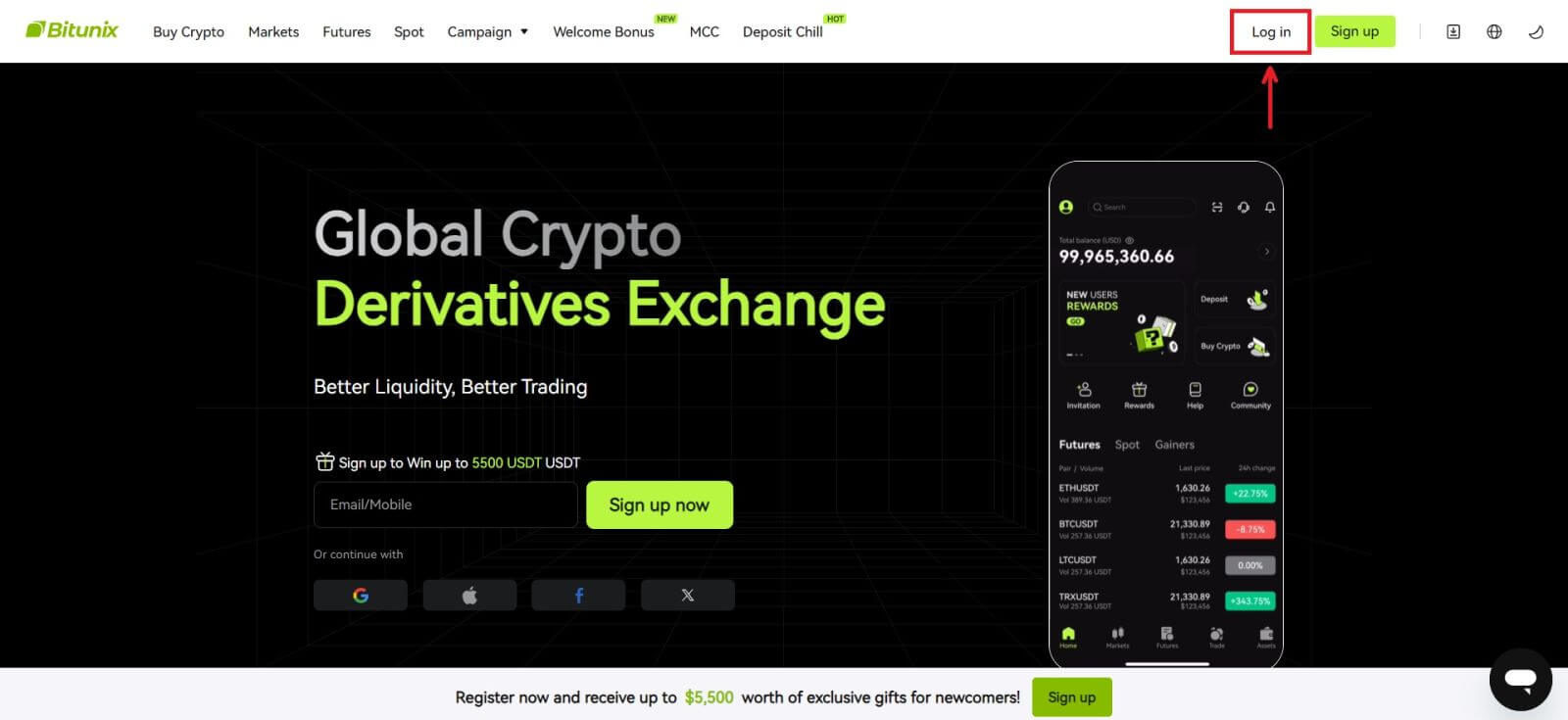 2. Klik på knappen [Apple].
2. Klik på knappen [Apple]. 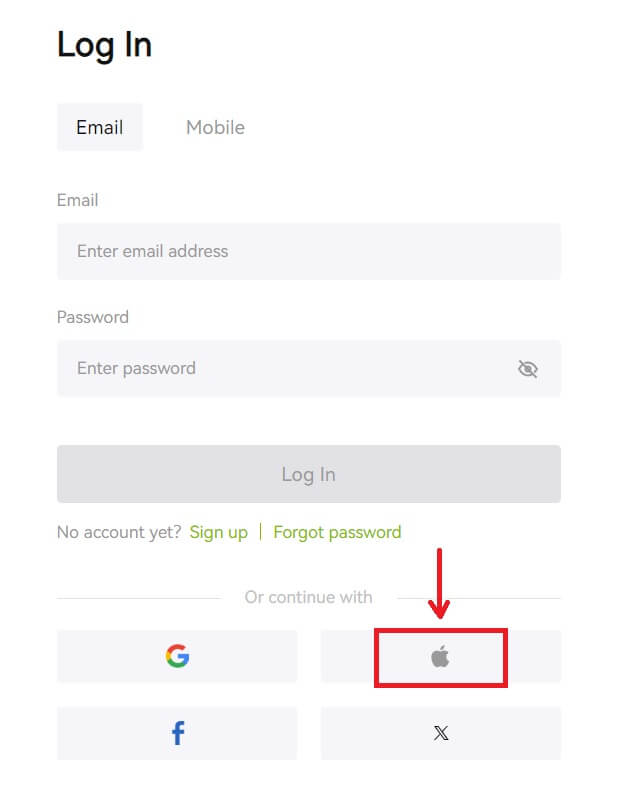 3. Indtast dit Apple-id og din adgangskode for at logge på Bitunix.
3. Indtast dit Apple-id og din adgangskode for at logge på Bitunix. 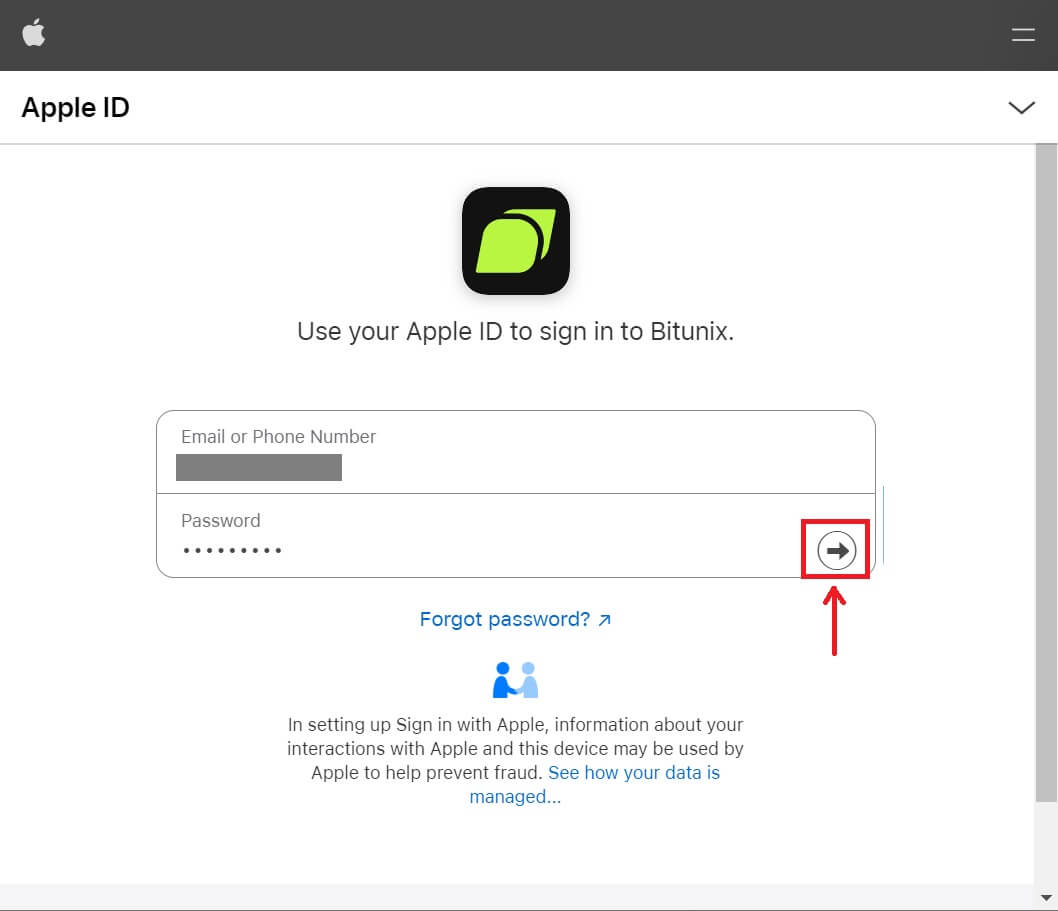
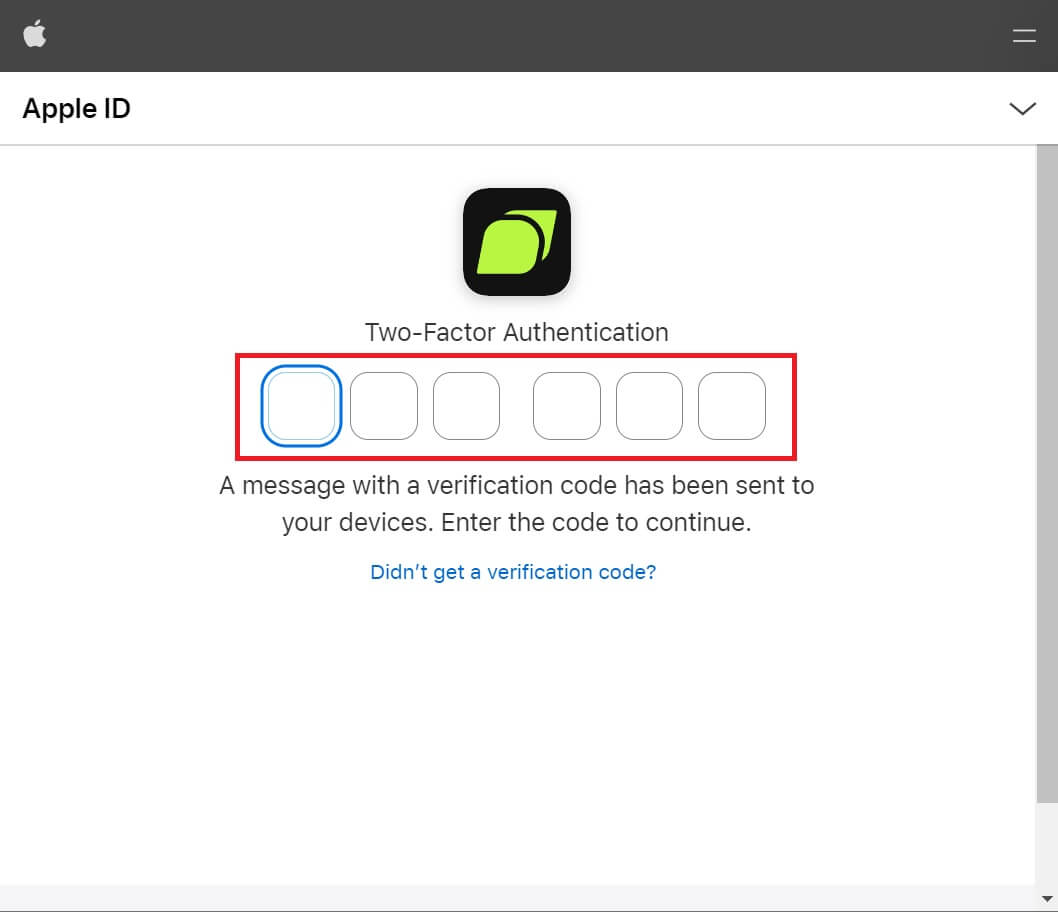 4. Klik på [Opret en ny Bitunix-konto].
4. Klik på [Opret en ny Bitunix-konto]. 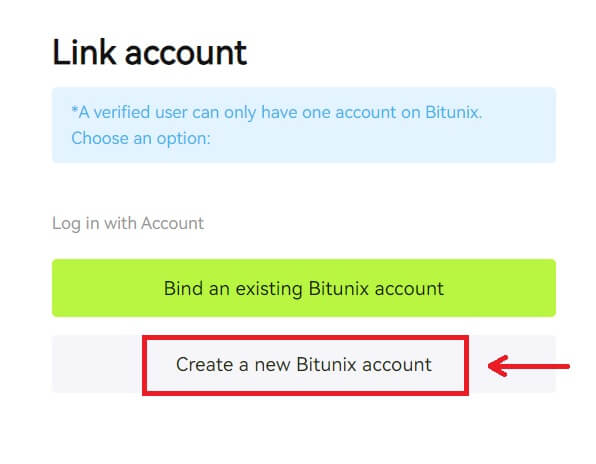 5. Udfyld dine oplysninger, læs og accepter servicevilkårene og privatlivspolitikken, og klik derefter på [Tilmeld].
5. Udfyld dine oplysninger, læs og accepter servicevilkårene og privatlivspolitikken, og klik derefter på [Tilmeld]. 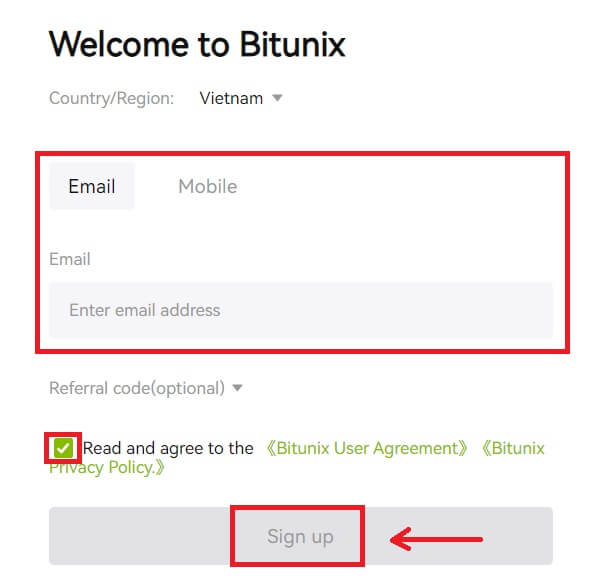 6. Når du har logget ind, vil du blive omdirigeret til Bitunix-webstedet.
6. Når du har logget ind, vil du blive omdirigeret til Bitunix-webstedet.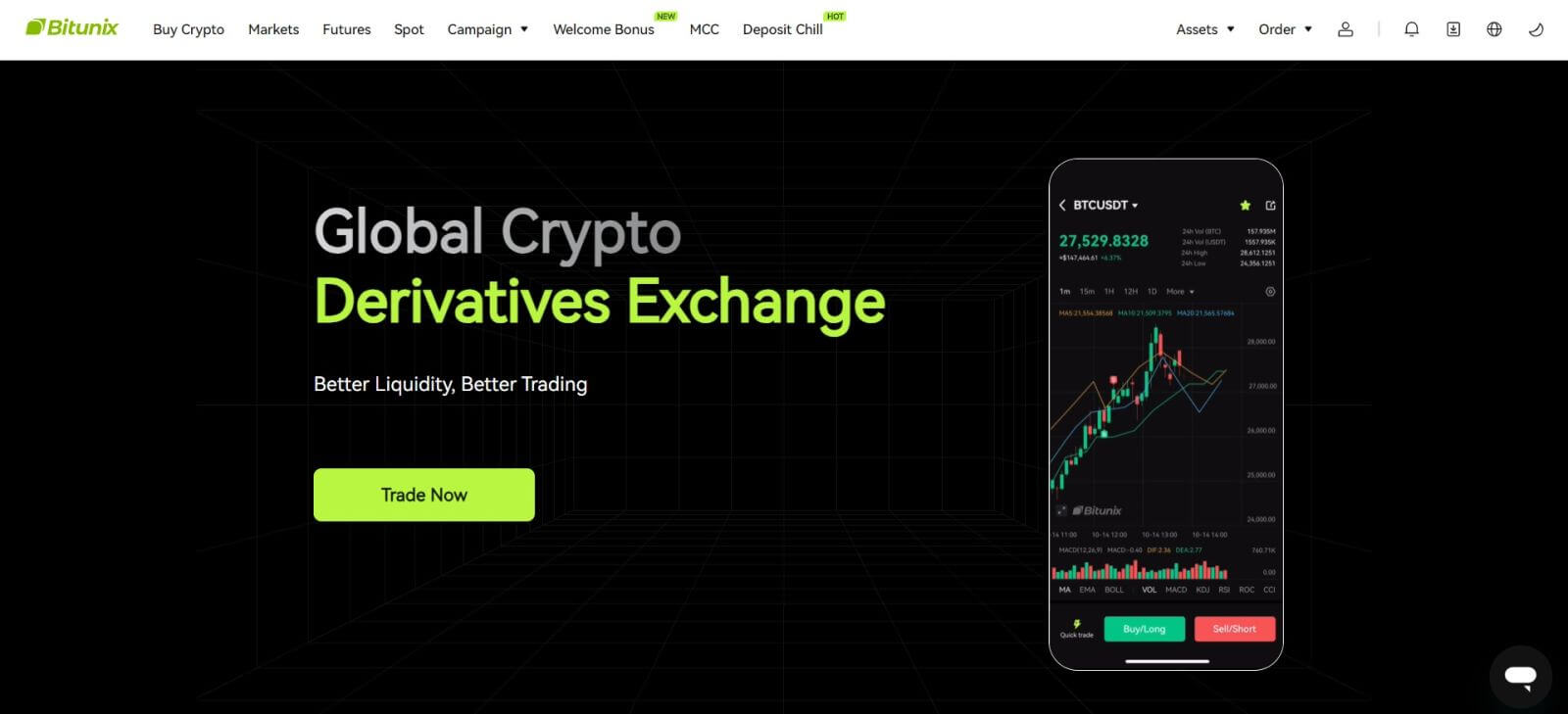
Log ind på Bitunix-appen
1. Åbn Bitunix-appen og klik på [ Login/Sign up ]. 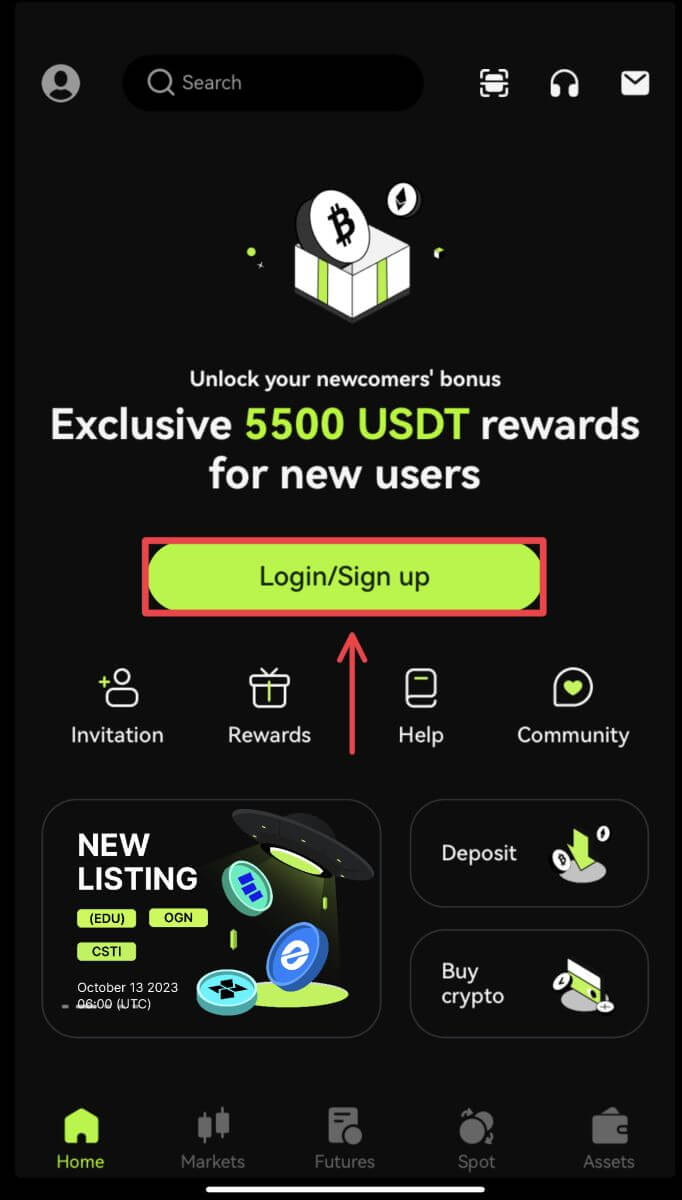
Log på med e-mail/mobil
2. Udfyld dine oplysninger og klik på [Log ind] 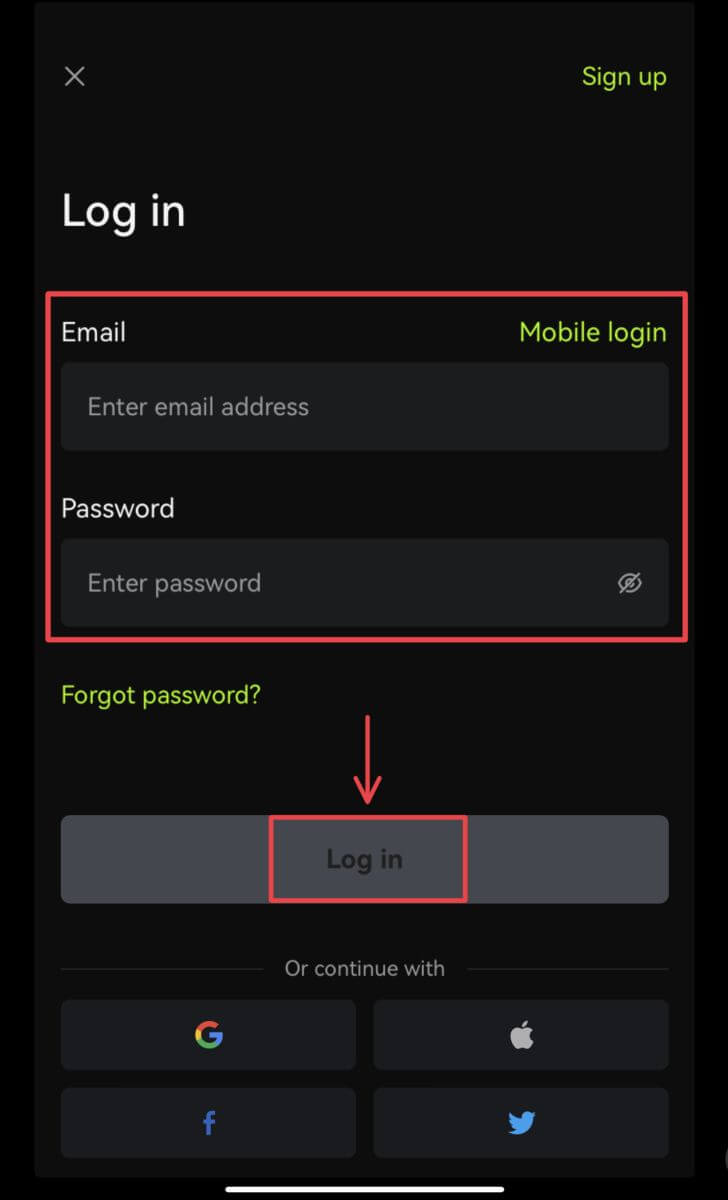
3. Indtast sikkerhedskoden og klik på [Access Bitunix]. 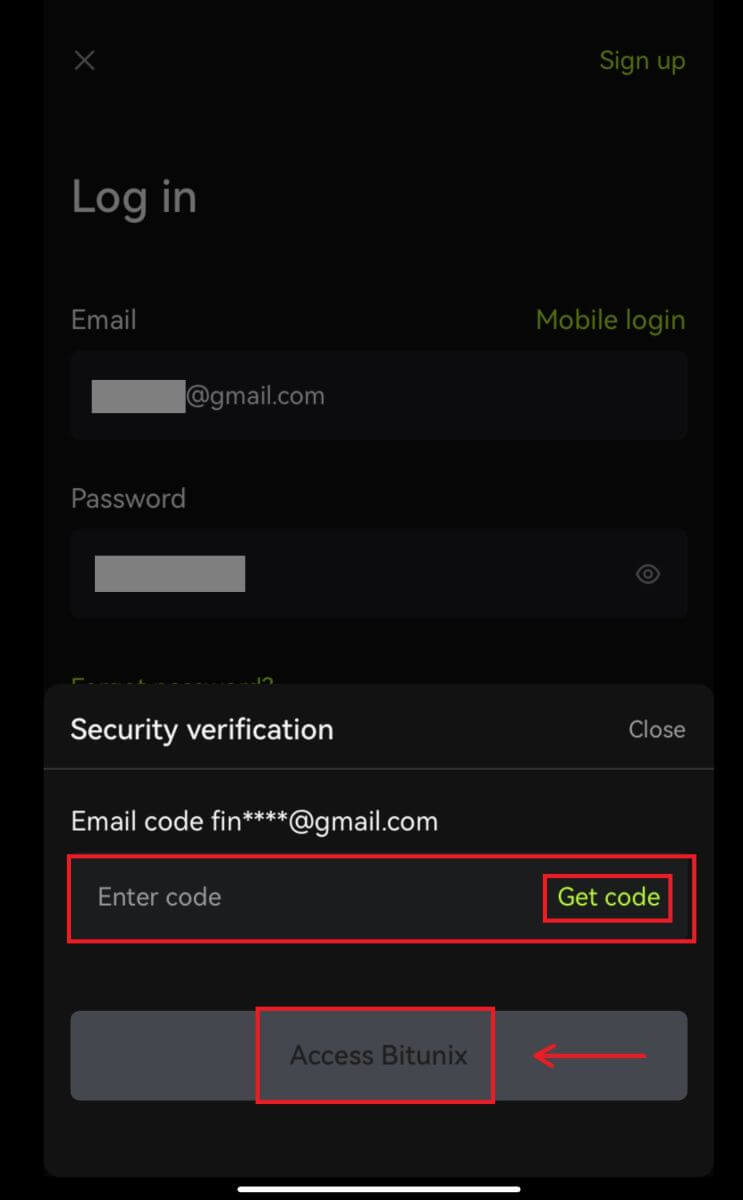
4. Og du bliver logget ind og kan begynde at handle! 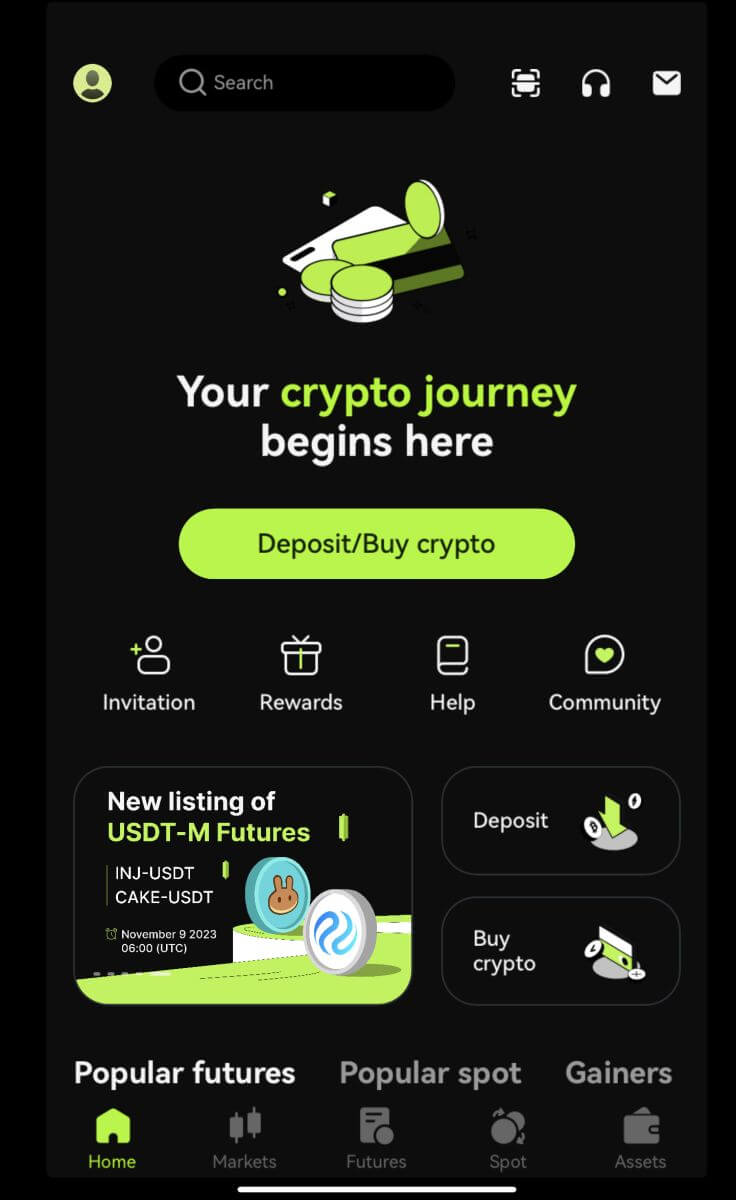
Log på med Google/Apple
2. Klik på knappen [Google] eller [Apple]. 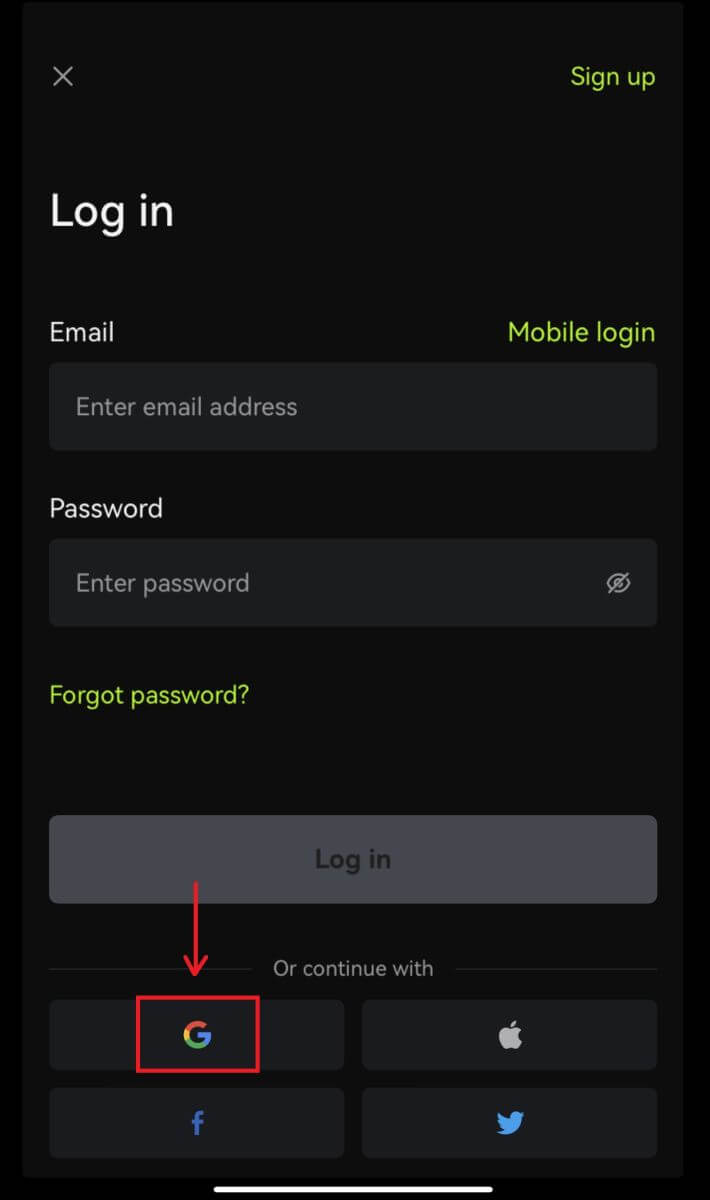
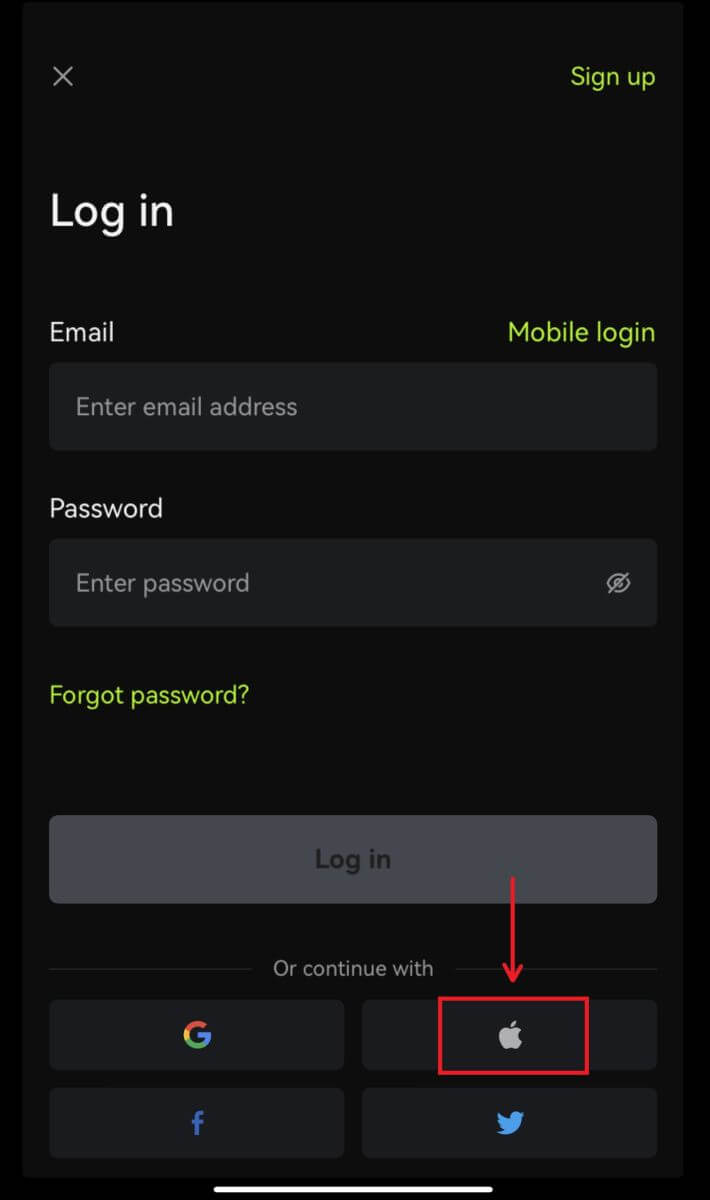 3. Bekræft den konto, du bruger.
3. Bekræft den konto, du bruger. 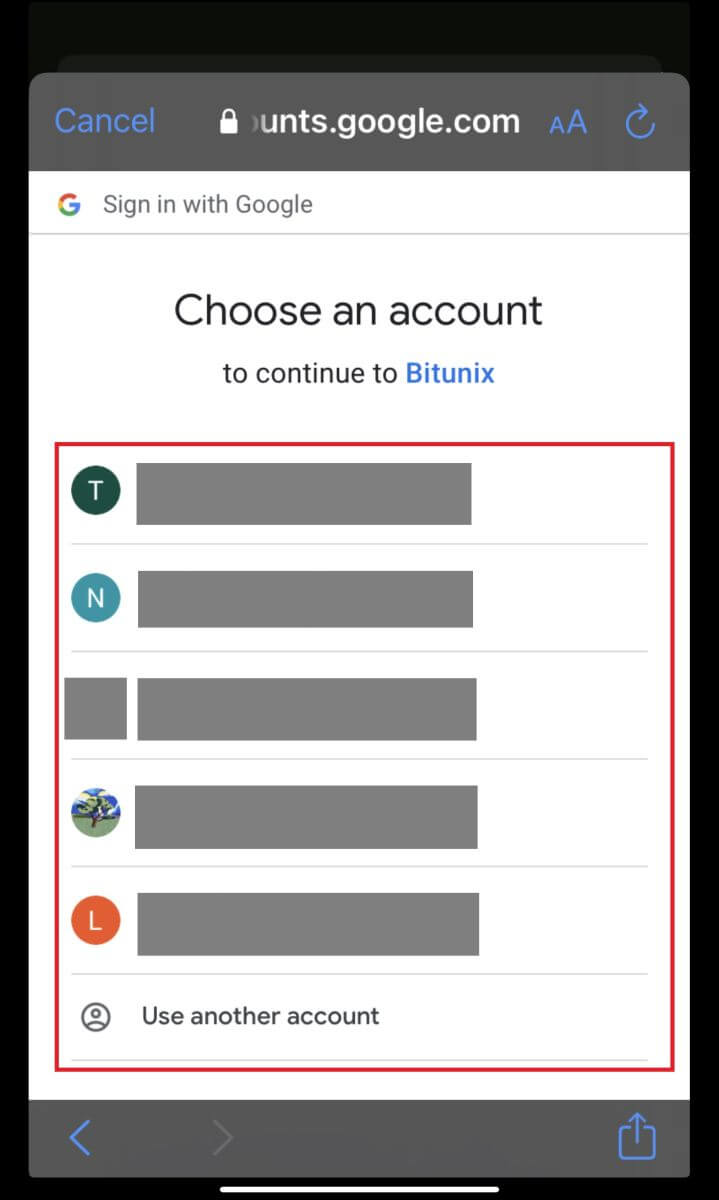
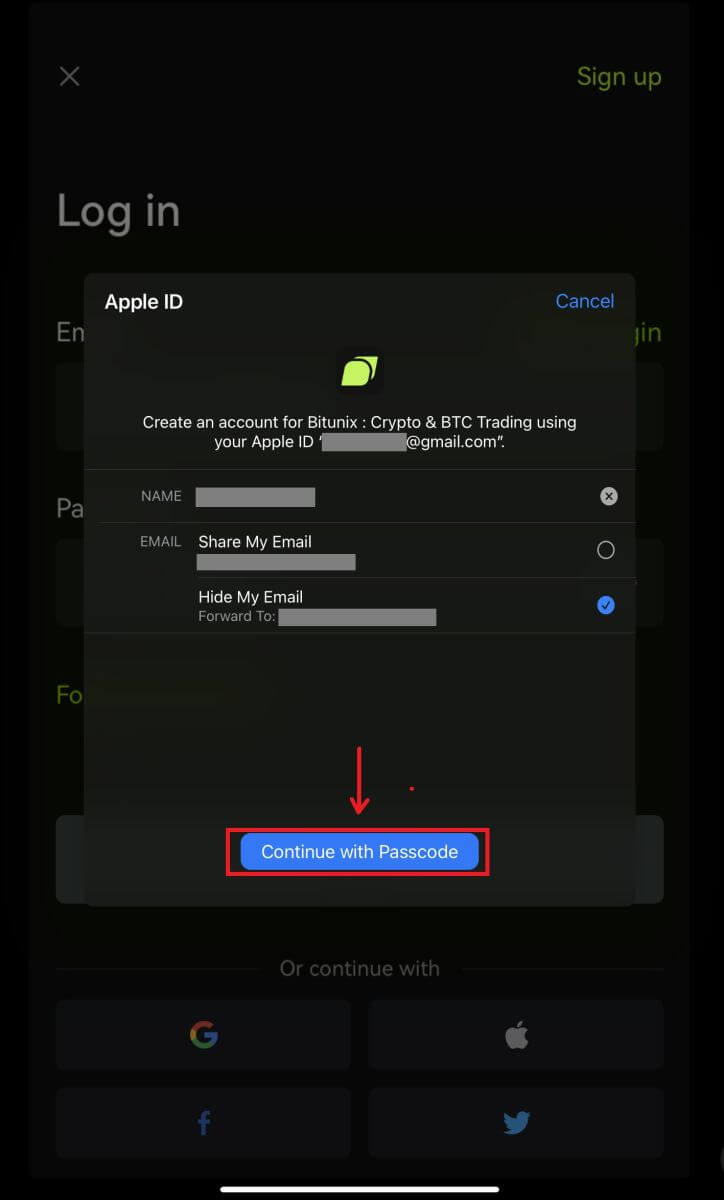
4. Klik på [Opret en ny Bitunix-konto] og udfyld derefter dine oplysninger og klik på [Tilmeld]. 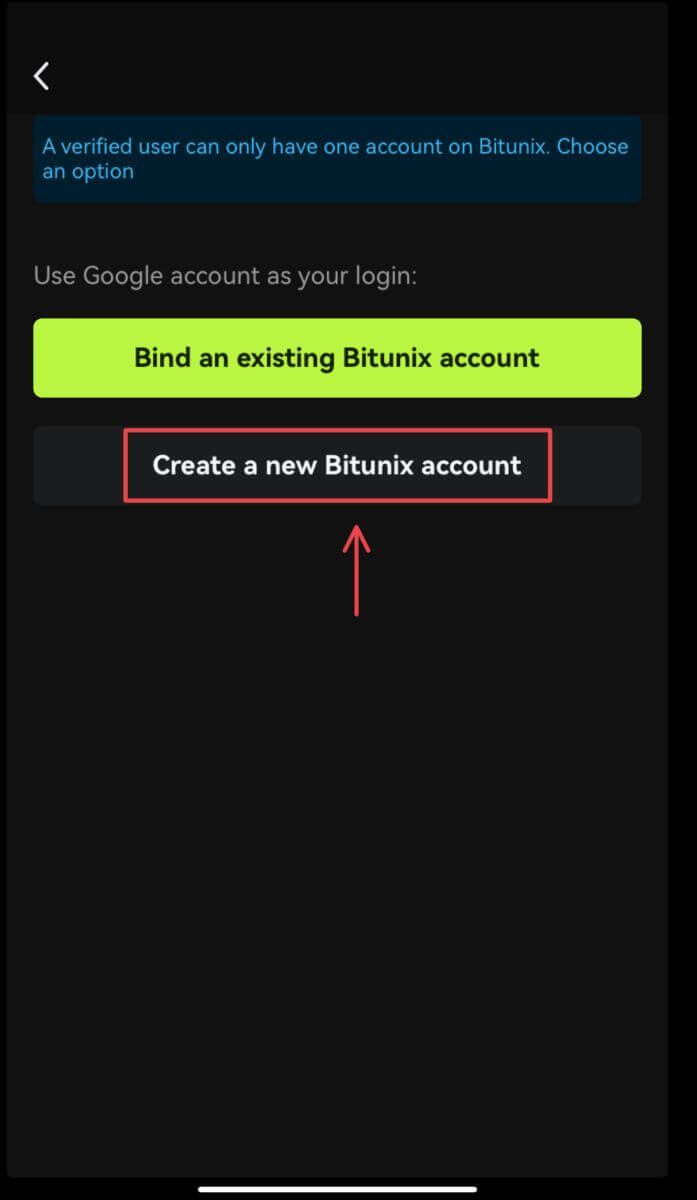
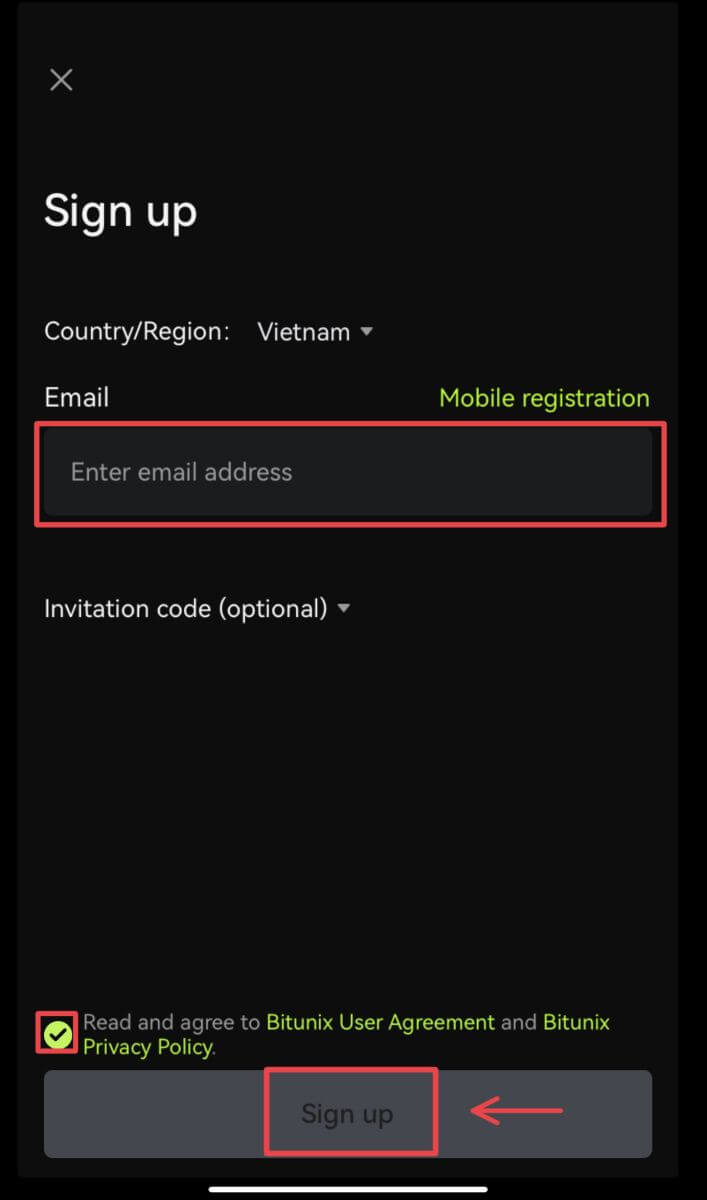
5. Og du bliver logget ind og kan begynde at handle! 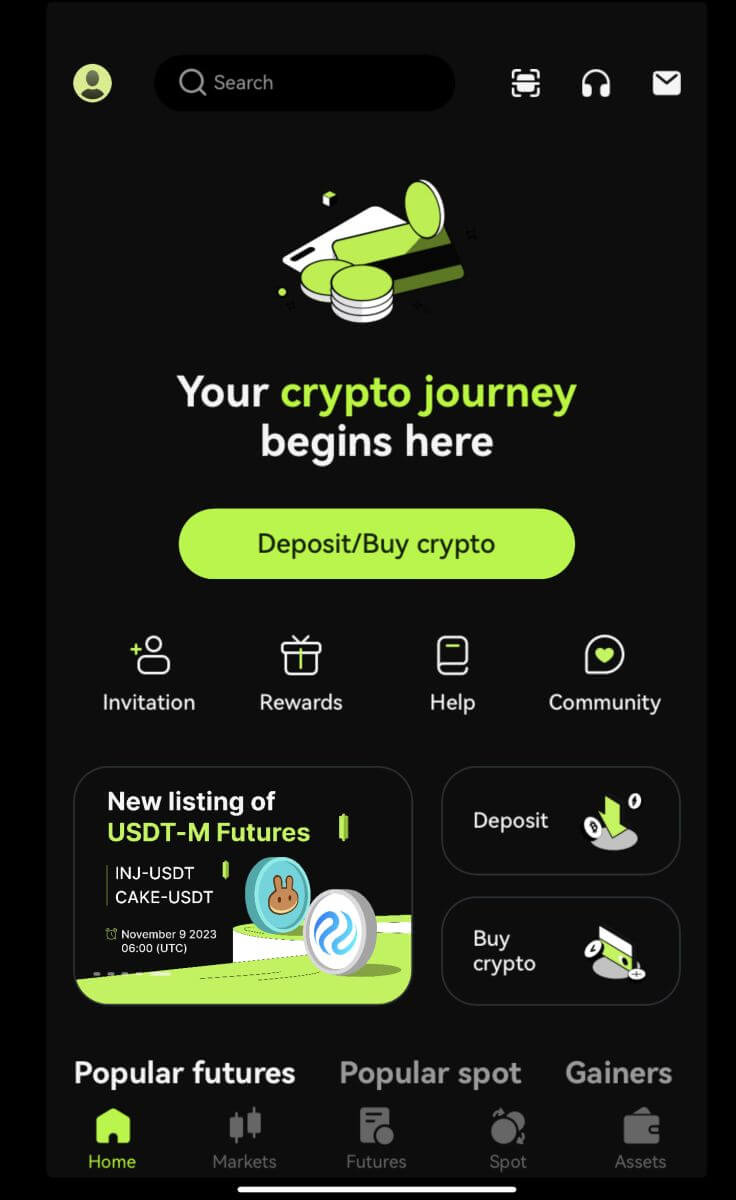
Jeg har glemt adgangskoden til Bitunix-kontoen
Du kan nulstille din kontoadgangskode fra Bitunix-webstedet eller appen. Bemærk venligst, at af sikkerhedsmæssige årsager vil udbetalinger fra din konto blive suspenderet i 24 timer efter en nulstilling af adgangskoden.
1. Gå til Bitunix-webstedet og klik på [Log ind]. 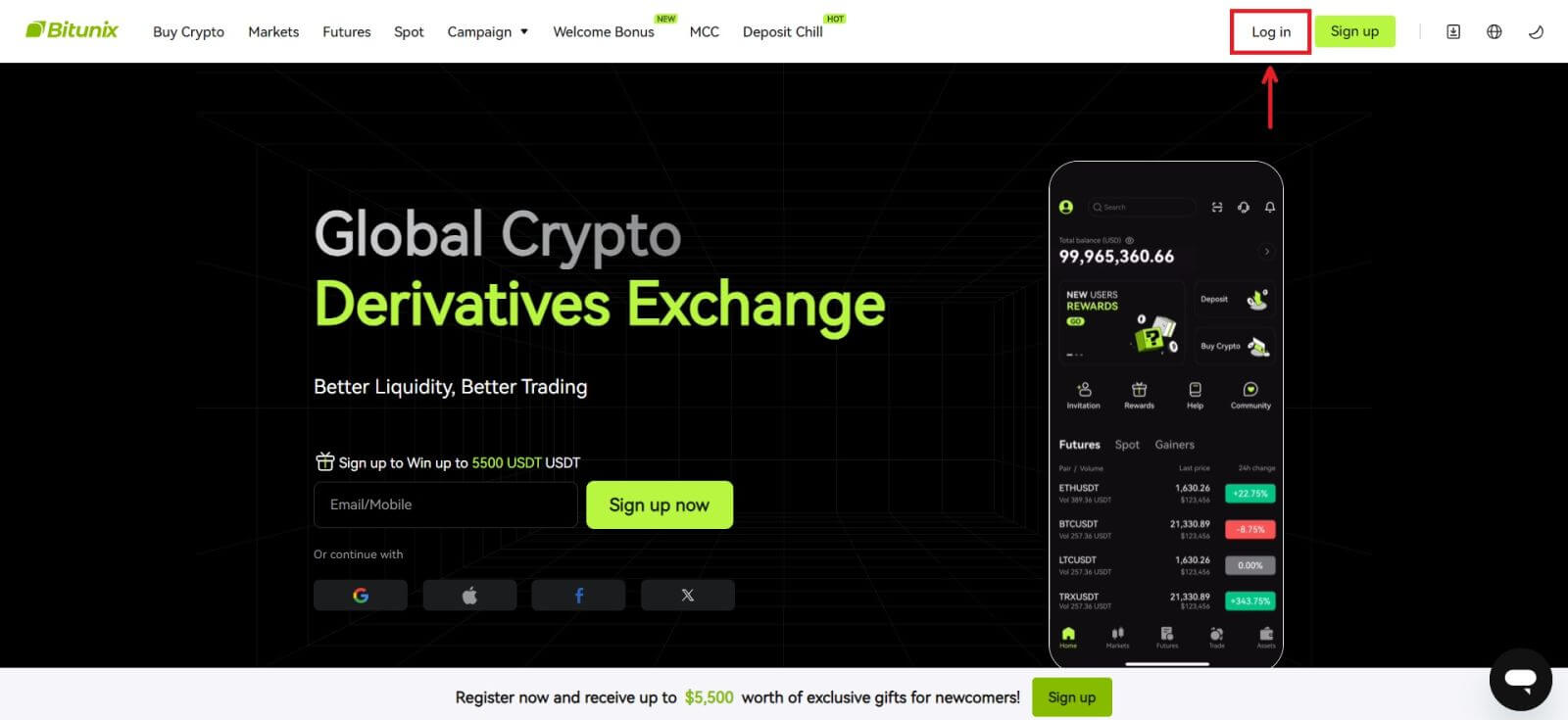 2. På login-siden skal du klikke på [Glemt adgangskode].
2. På login-siden skal du klikke på [Glemt adgangskode]. 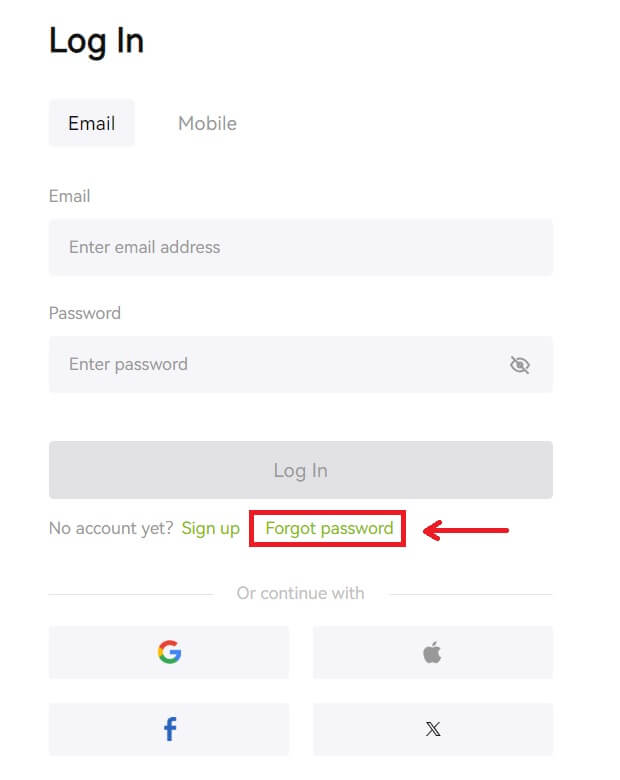 3. Indtast din konto-e-mail eller telefonnummer, og klik på [Næste]. Bemærk venligst, at af sikkerhedsmæssige årsager vil udbetalinger fra din konto blive suspenderet i 24 timer efter en nulstilling af adgangskoden.
3. Indtast din konto-e-mail eller telefonnummer, og klik på [Næste]. Bemærk venligst, at af sikkerhedsmæssige årsager vil udbetalinger fra din konto blive suspenderet i 24 timer efter en nulstilling af adgangskoden. 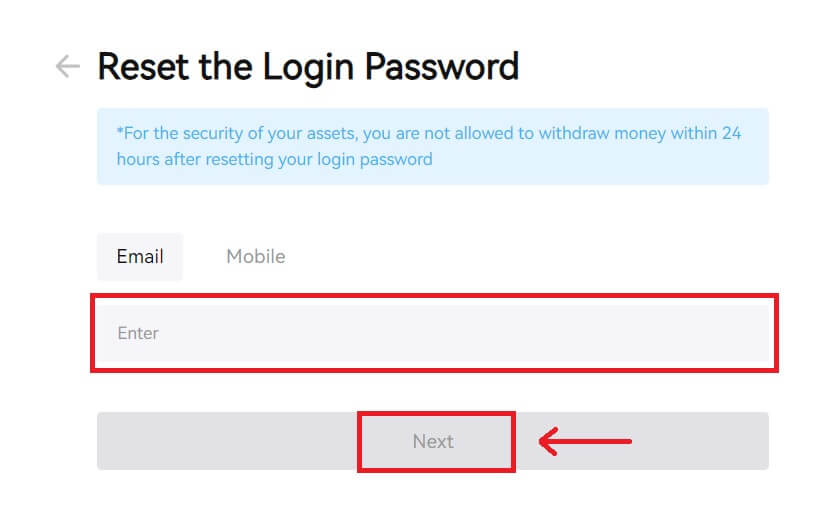 4. Indtast den bekræftelseskode, du modtog i din e-mail eller SMS, og klik på [Send] for at fortsætte.
4. Indtast den bekræftelseskode, du modtog i din e-mail eller SMS, og klik på [Send] for at fortsætte. 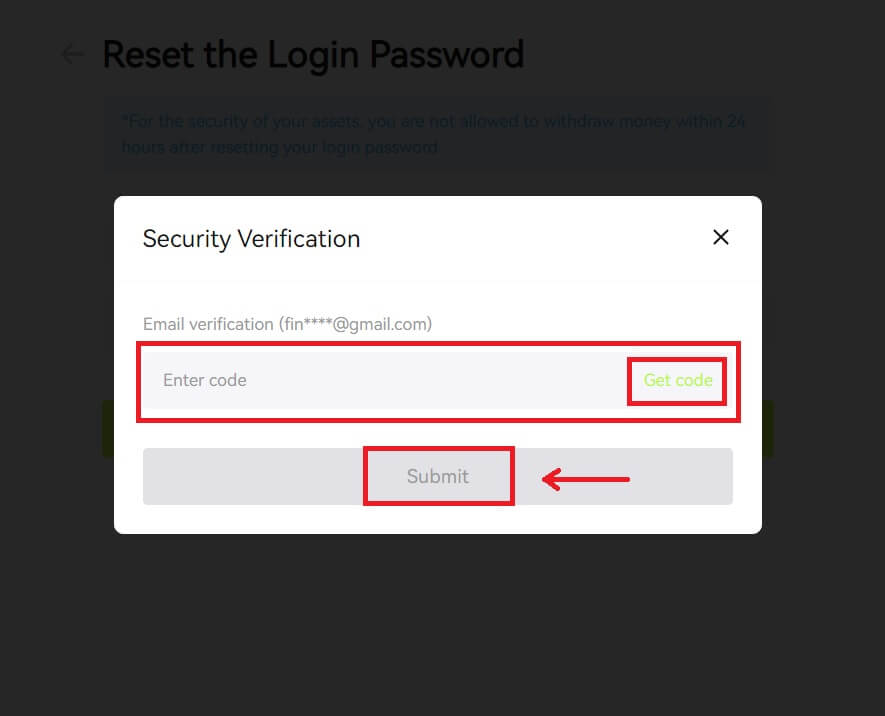 5. Indtast din nye adgangskode, og klik på [Næste].
5. Indtast din nye adgangskode, og klik på [Næste]. 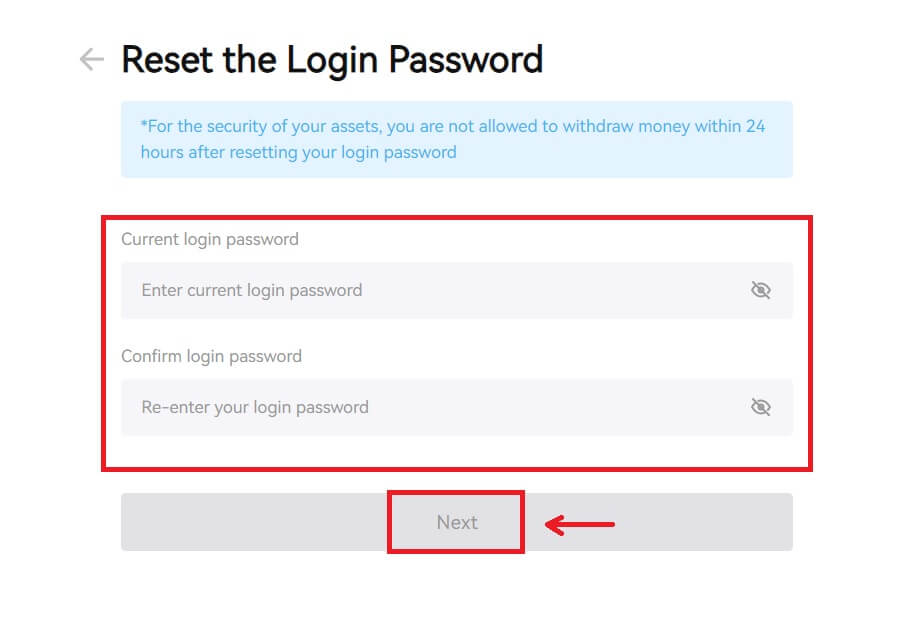 6. Når din adgangskode er blevet nulstillet, vil webstedet dirigere dig tilbage til login-siden. Log ind med din nye adgangskode, og du er godt i gang.
6. Når din adgangskode er blevet nulstillet, vil webstedet dirigere dig tilbage til login-siden. Log ind med din nye adgangskode, og du er godt i gang. 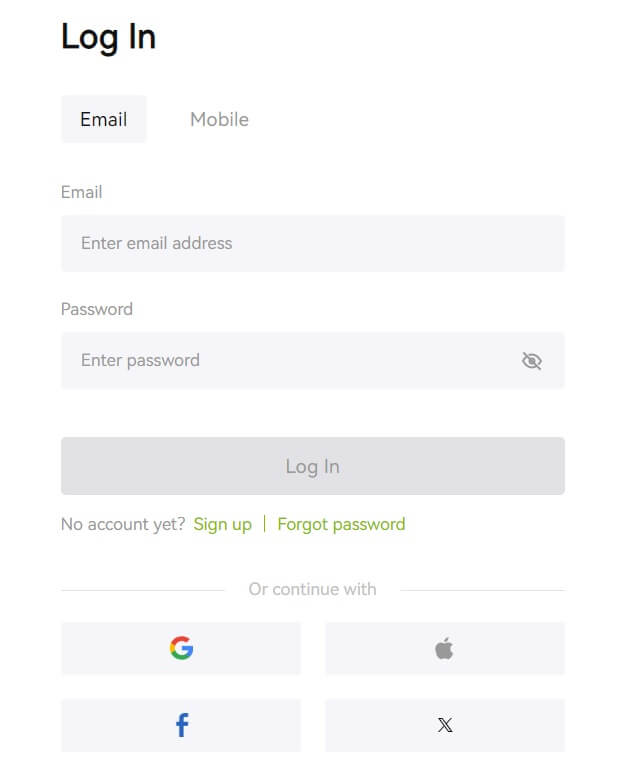
Ofte stillede spørgsmål (FAQ)
Den siger, at telefonnummeret allerede var taget. Hvorfor?
Ét telefonnummer kan kun knyttes til én konto eller bruges som brugernavn. Hvis det nævnte telefonnummer ikke er knyttet til din egen Bitunix-konto, anbefaler vi, at du knytter et andet telefonnummer, som også er dit, til din konto. Hvis det nævnte telefonnummer er knyttet til din egen Bitunix-konto, skal du først fjerne det fra denne konto.
Sådan ændrer du min e-mail
Efter brugere har oprettet e-mail-adresse, hvis brugere mister adgang til deres gamle e-mailadresse eller. ønsker at ændre en ny e-mailadresse, giver Bitunix brugere mulighed for at ændre deres e-mailadresse.
1. Når du er logget ind på din konto, skal du vælge "Sikkerhed" under brugerikonet øverst til højre. 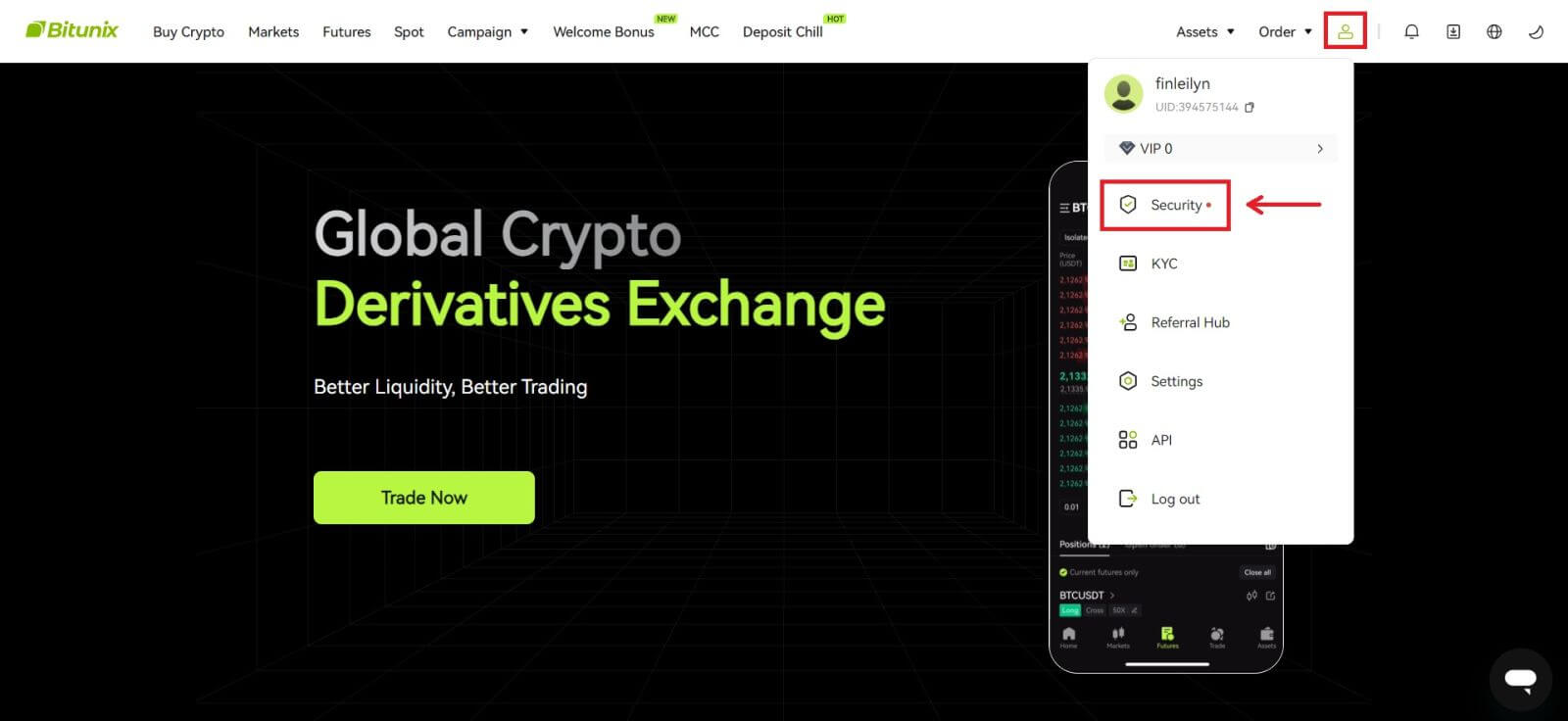 2. Klik på [Skift] ud for "E-mail-bekræftelseskode".
2. Klik på [Skift] ud for "E-mail-bekræftelseskode". 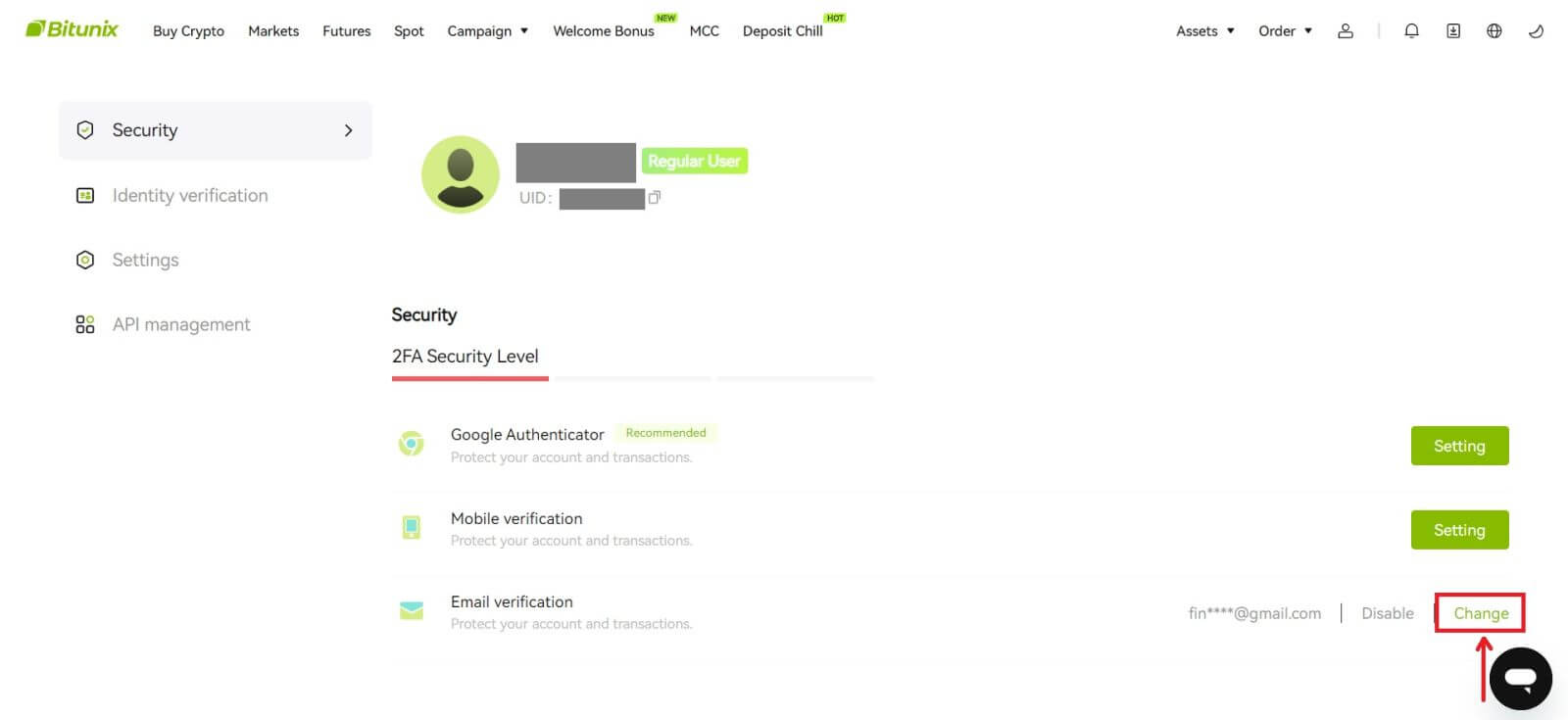 3. Indtast den nye e-mailadresse. Klik på [Hent kode] under Sikkerhedsbekræftelse. Indtast den anden 6-cifrede kode sendt til den gamle e-mailadresse. Hvis brugere har konfigureret Google Authenticator, skal brugerne også indtaste den 6-cifrede Google Authenticator-kode.
3. Indtast den nye e-mailadresse. Klik på [Hent kode] under Sikkerhedsbekræftelse. Indtast den anden 6-cifrede kode sendt til den gamle e-mailadresse. Hvis brugere har konfigureret Google Authenticator, skal brugerne også indtaste den 6-cifrede Google Authenticator-kode.
Klik på [Send] for at fuldføre.